Share/Follow. Podręcznik użytkownika. Funkcja systemu CGM Dexcom G5 Mobile
|
|
|
- Dagmara Ewa Jankowska
- 4 lat temu
- Przeglądów:
Transkrypt
1 Share/Follow Podręcznik użytkownika Funkcja systemu CGM Dexcom G5 Mobile
2 WAŻNE INFORMACJE DLA UŻYTKOWNIKA Przed przystąpieniem do korzystania z systemu ciągłego monitorowania poziomu glukozy należy zapoznać się z instrukcją obsługi produktu. W instrukcji zamieszczono przeciwwskazania, ostrzeżenia, środki ostrożności, przestrogi oraz inne informacje ważne dla użytkownika. Należy porozmawiać z pracownikiem służby zdrowia na temat sposobu wykorzystania dostarczanych przez czujnik informacji o trendach w leczeniu cukrzycy. Instrukcje obsługi produktu zawierają ważne informacje dotyczące rozwiązywania problemów z systemem oraz charakterystyki działania urządzenia. Ważne dane kontaktowe i numery Strona internetowa firmy Dexcom: Numer seryjny nadajnika: Identyfikator odbiornika: Pracownik służby zdrowia: Najbliższy szpital: Lokalny przedstawiciel Dexcom: Inne uwagi: dexcom.com 2 Podręcznik użytkownika Dexcom Share Follow
3 Ważne dane kontaktowe i numery 2 Rozdział 1 5 Oświadczenie dotyczące bezpieczeństwa Przeznaczenie Ważne informacje dla użytkownika 5 Rozdział 2 8 Informacje ogólne na temat Dexcom Share Czym jest Dexcom Share? Elementy aplikacji Share Warunki mające wpływ na korzystanie z aplikacji 9 Rozdział 3 10 Konfiguracja Dexcom Share 10 Opis Dexcom Share Instalowanie aplikacji Dexcom G5 Mobile Aktywacja funkcji Share Zapraszanie Obserwatorów 13 Rozdział 4 15 Korzystanie z Dexcom Share Stan Dexcom Share Lista Obserwatorów Edytowanie/usuwanie Obserwatorów Wstrzymanie udostępniania 17 Rozdział 5 17 Aplikacja Dexcom Follow Opis aplikacji Dexcom Follow Wiadomość z zaproszeniem do korzystania z aplikacji Dexcom Follow Alarmy i ostrzeżenia o poziomie glukozy Zmiana powiadomień o poziomie glukozy Zmiany stanu osoby przesyłającej informacje, które powodują przesłanie powiadomienia do Obserwatora Menu główne Obserwatora Inteligentne zegarki 20 Rozdział 6 22 Rozwiązywanie problemów Kwestie związane ze stanem rozwiązywania problemów 22 Lista kontrolna udostępniania 24 Słowniczek 25 Symbole 29 Indeks 30 Podręcznik użytkownika Dexcom Share Follow 3
4 4 Podręcznik użytkownika Dexcom Share Follow
5 Rozdział 1 Oświadczenie dotyczące bezpieczeństwa 1.1 Przeznaczenie Zapasowe urządzenie wyświetlające Dexcom Share powiadamia inną osobę, Obserwatora, o poziomie glukozy zmierzonym przez czujnik u pacjenta korzystającego z systemu ciągłego monitorowania poziomu glukozy (CGM) Dexcom. Zapasowe urządzenie wyświetlające ma za zadanie przekazywać dodatkowe powiadomienia z systemu ciągłego monitorowania poziomu glukozy i nie zastępuje ciągłego monitorowania poziomu glukozy w czasie rzeczywistym (systemu CGM Dexcom G5 Mobile) ani standardowego glukometru. Zapasowe urządzenie wyświetlające Dexcom Share nie jest przeznaczone do modyfikowania ani analizowania danych otrzymanych z systemu ciągłego monitorowania poziomu glukozy. Nie ma też ono na celu zapewniania instrukcji ani przesyłania informacji do systemu ciągłego monitorowania poziomu glukozy. Zapasowe urządzenie wyświetlające Dexcom Share nie ma zastępować głównego urządzenia wyświetlającego będącego elementem systemu ciągłego monitorowania poziomu glukozy. Zapasowe urządzenie wyświetlające Dexcom Share nie jest przeznaczone do otrzymywania informacji bezpośrednio z czujnika ani nadajnika systemu ciągłego monitorowania poziomu glukozy. 1.2 Ważne informacje dla użytkownika Proszę zapoznać się ze wskazaniami, przeciwwskazaniami, ostrzeżeniami, środkami ostrożności i przestrogami oraz innymi ważnymi informacjami zawartymi w podręczniku użytkownika systemu CGM Dexcom G5 Mobile. Dexcom Share jest funkcją systemu CGM Dexcom G5 Mobile. Przeciwwskazania Urządzenia inteligentnego (np. telefonu komórkowego, tabletu) nie wolno wnosić do pomieszczenia, w którym znajduje się sprzęt medyczny, taki jak sprzęt do rezonansu magnetycznego (RM), tomografii komputerowej (TK) czy diatermii. Tych urządzeń inteligentnych nie przetestowano z tym sprzętem. Kontakt z tego rodzaju sprzętem może spowodować nagrzanie się i uszkodzenie urządzeń inteligentnych, przez co przestaną one wysyłać lub odbierać dane dotyczące poziomu glukozy. Ostrzeżenia Decyzji dotyczących leczenia nie należy podejmować w oparciu o wskazania zapasowego urządzenia wyświetlającego. Użytkownik powinien postępować zgodnie z instrukcjami dotyczącymi systemu ciągłego monitorowania poziomu glukozy. Urządzenie to nie ma na celu zastąpienia samodzielnego monitorowania poziomu glukozy zgodnie z zaleceniami lekarza. Dexcom Share nie działa samodzielnie. Dexcom Share nie zastępuje systemu CGM Dexcom G5 Mobile; aby można było przesyłać Obserwatorowi dane dotyczące poziomu glukozy, konieczne jest włączenie funkcji Share. Podręcznik użytkownika Dexcom Share Follow 5
6 Środki ostrożności Nie należy traktować Dexcom Share jako głównego źródła informacji o trendach poziomu glukozy z CGM. Jako główne urządzenie służące do śledzenia dostarczanych przez czujnik danych dotyczących poziomu glukozy, powiadomień oraz alarmów należy stosować urządzenia wyświetlające systemu CGM Dexcom G5 Mobile. Czasami pacjent nie będzie w stanie udostępnić danych z wykorzystaniem Dexcom Share, zaś Obserwator może nie zauważyć, że powinien pomóc pacjentowi w przypadku niskiego lub wysokiego poziomu glukozy we krwi. Nie należy polegać wyłącznie na tym, że Obserwator ostrzeże pacjenta o niskim lub wysokim poziomie glukozy lub przekaże inne ważne informacje. Czasami Obserwator może nie otrzymać danych, o czym pacjent nie zostanie powiadomiony. Korzystając z Dexcom Share, należy upewnić się, że opcja Share jest włączona. Jeśli nie, pacjent nie będzie w stanie udostępnić danych, zaś Obserwator może nie zauważyć, że powinien pomóc pacjentowi w przypadku niskiego lub wysokiego poziomu glukozy we krwi. Jeśli urządzenie inteligentne pacjenta nie nawiąże połączenia lub utraci połączenie, pacjent nie będzie w stanie udostępnić danych, zaś Obserwator może nie zauważyć, że powinien pomóc pacjentowi w przypadku niskiego lub wysokiego poziomu glukozy we krwi. Jeśli na urządzeniu inteligentnym pacjenta i Obserwatora nie uruchomiono połączenia z Internetem umożliwiającego udostępnianie danych, nie należy korzystać z Dexcom Share. Jeśli urządzenie inteligentne pacjenta lub Obserwatora nie nawiąże połączenia, utraci połączenie lub wyłączy możliwość nawiązywania połączeń ( Tryb samolotowy ) lub też jeśli w urządzeniu inteligentnym włączony jest tryb Nie przeszkadzać, pacjent nie będzie w stanie udostępnić danych, zaś Obserwator może nie zauważyć, że powinien pomóc pacjentowi w przypadku niskiego lub wysokiego poziomu glukozy we krwi. Aby to sprawdzić, należy upewnić się, czy urządzenie inteligentne Obserwatora może odbierać wiadomości tekstowe. Powiadomienia Follow działają w podobny sposób co wiadomości tekstowe. Należy dopilnować, aby baterie w urządzeniach inteligentnych pacjenta i Obserwatora były naładowane lub aby urządzenia te były podłączone do gniazdka sieciowego. Jeśli urządzenie inteligentne wyłączy się ze względu na niski poziom naładowania baterii, pacjent nie będzie w stanie udostępnić danych, zaś Obserwator może nie zauważyć, że powinien pomóc pacjentowi w przypadku niskiego lub wysokiego poziomu glukozy we krwi. Jeśli urządzenie inteligentne pacjenta zostało wyłączone lub uruchomione ponownie, należy dopilnować, aby aplikacja CGM Dexcom G5 Mobile została ponownie otwarta po ponownym włączeniu urządzenia inteligentnego, tak aby można było wznowić przesyłanie informacji. Jeśli aplikacja Dexcom G5 Mobile nie zostanie ponownie otwarta, pacjent nie będzie w stanie udostępnić danych, zaś Obserwator może nie zauważyć, że powinien pomóc pacjentowi w przypadku niskiego lub wysokiego poziomu glukozy we krwi. Obserwator nie powinien wyłączać dźwięku w swoim urządzeniu inteligentnym w okresie, w którym chce słyszeć powiadomienia z aplikacji Follow. Ustawienia urządzenia inteligentnego nadpisują ustawienia aplikacji Dexcom Follow; wszystkie powiadomienia będą wyciszone, nawet jeśli Obserwator wybrał dźwięk powiadomienia aplikacji Dexcom Follow. Jeśli urządzenie inteligentne ma funkcję wibracji i jest ona włączona, powiadomienia aplikacji Dexcom Follow będą miały formę samych wibracji. Należy sprawdzić ustawienia opóźnienia na urządzeniu inteligentnym pacjenta, by upewnić się, że nie wybrano zbyt dużego opóźnienia. Obserwator nie otrzyma powiadomień przed upłynięciem okresu opóźnienia; jeśli opóźnienie jest duże, Obserwator może też nie 6 Podręcznik użytkownika Dexcom Share Follow
7 zauważyć, że powinien pomóc pacjentowi w przypadku niskiego lub wysokiego poziomu glukozy we krwi. Pacjent nie powinien wybierać opcji Nie udostępniaj dla danego Obserwatora w okresie, w którym chce, aby Obserwator otrzymywał powiadomienia. W okresie, w którym pacjent wybierze opcję Nie udostępniaj, Obserwator nie będzie otrzymywać powiadomień; może też nie zauważyć, że powinien pomóc pacjentowi w przypadku niskiego lub wysokiego poziomu glukozy we krwi. Jeśli wyłączono urządzenie inteligentne Obserwatora lub jeśli nie ma możliwości przesłania danych (np. utracono zasięg Internetu/Wi-Fi lub mobilnego Internetu/3G/4G/LTE, wyłączono możliwość nawiązywania połączeń w Trybie samolotowym lub w urządzeniu inteligentnym włączony jest tryb Nie przeszkadzać), należy sprawdzić wykres trendu aplikacji Dexcom Follow. Po ponownym włączeniu urządzenia inteligentnego Obserwator otrzyma tylko najbardziej aktualne powiadomienie i może nie zauważyć, że powinien był pomóc pacjentowi w przypadku występującego wcześniej niskiego lub wysokiego poziomu glukozy we krwi. Osoby przesyłające informacje oraz Obserwatorzy powinni sprawdzać, czy ich operatorzy telefonii komórkowej umożliwiają prowadzenie rozmowy telefonicznej i przesyłanie danych w tym samym czasie (jednoczesne rozmowy telefoniczne i przesyłanie danych). Jeśli operator nie umożliwia jednoczesnego prowadzenia rozmów telefonicznych i przesyłania danych, aplikacja CGM Dexcom G5 Mobile może nie być w stanie udostępnić odczytów poziomu glukozy, zaś aplikacja Dexcom Follow może nie być w stanie odbierać powiadomień lub odczytów poziomu glukozy w trakcie rozmów telefonicznych. Po zakończeniu rozmowy telefonicznej Dexcom Share wznowi udostępnianie, zaś Obserwator otrzyma wszelkie oczekujące powiadomienia. Podręcznik użytkownika Dexcom Share Follow 7
8 Rozdział 2 Informacje ogólne na temat Dexcom Share 2.1 Czym jest Dexcom Share? Dexcom Share jest funkcją aplikacji CGM Dexcom G5 Mobile. Umożliwia ona zdalne monitorowanie danych osoby przesyłającej informacje pochodzących z systemu CGM Dexcom G5 Mobile przez drugą osobę Obserwatora. Należy zwrócić uwagę, że ilustracje zawarte w niniejszym podręczniku mają wyłącznie charakter poglądowy. Konkretny produkt może wyglądać inaczej. Na Dexcom Share składają się: System CGM Dexcom G5 Mobile Urządzenie inteligentne osoby przesyłającej informacje Aplikacja Dexcom G5 Mobile Dostęp do Internetu Urządzenie inteligentne Obserwatora Aplikacja Dexcom Follow Wykaz zgodnych urządzeń znajduje się na stronie dexcom.com/compatibility Funkcji Share nie można stosować z odbiornikiem systemu CGM Dexcom G5 Mobile. Po aktywowaniu przez osobę przesyłającą informacje funkcji Share w aplikacji Dexcom G5 Mobile urządzenie inteligentne przesyła odczyty poziomu glukozy z czujnika do Chmury Dexcom Share, korzystając z Wi-Fi lub Internetu mobilnego. Następnie odczyty poziomu glukozy z czujnika przesyłane są z Chmury Dexcom Share do urządzenia inteligentnego Obserwatora przy użyciu Wi-Fi lub Internetu mobilnego Obserwatora. Urządzenia inteligentnego (np. telefonu komórkowego, tabletu) nie wolno wnosić do pomieszczenia, w którym znajduje się sprzęt medyczny, taki jak sprzęt do rezonansu magnetycznego (RM), tomografii komputerowej (TK) czy diatermii. Tych urządzeń inteligentnych nie przetestowano z tym sprzętem. Kontakt z tego rodzaju sprzętem może spowodować nagrzanie się i uszkodzenie urządzeń inteligentnych, przez co przestaną one wysyłać lub odbierać dane dotyczące poziomu glukozy. Internet Urządzenie inteligentne osoby przesyłającej informacje 8 Podręcznik użytkownika Dexcom Share Follow Urządzenie inteligentne Obserwatora Osoba przesyłająca informacje musi znajdować się w promieniu 6 metrów od swojego urządzenia inteligentnego, aby móc przesyłać dane do swojego Obserwatora; w przeciwnym razie funkcja ta nie będzie działać.
9 2.2 Elementy aplikacji Share Wygląd elementu Nazwa Urządzenie inteligentne osoby przesyłającej informacje Informacje o zgodnych urządzeniach znaleźć można pod adresem: dexcom.com/compatibility Urządzenie inteligentne Obserwatora Informacje o zgodnych urządzeniach znaleźć można pod adresem: dexcom.com/compatibility Aplikacja Dexcom G5 Mobile Aplikacja Dexcom Follow Nadajnik Dexcom G5 Mobile Czujnik Dexcom G4 PLATINUM lub Dexcom G5/G4 PLATINUM Internet/Wi-Fi lub mobilny Internet/3G/4G/LTE Bluetooth 2.3 Warunki mające wpływ na korzystanie z aplikacji Po aktywowaniu udostępniania osoba przesyłająca informacje oraz Obserwator muszą mieć dostęp do Internetu, a ustawienia ich urządzeń inteligentnych nie mogą być zmieniane. Urządzenia inteligentne osoby przesyłającej informacje oraz Obserwatora muszą mieć: Wystarczająco wysoki poziom naładowania baterii, aby możliwe było udostępnianie Dostęp do Internetu Włączone powiadomienia Jeśli powiadomienia są wyłączone, Obserwator nie otrzyma żadnych powiadomień. Podręcznik użytkownika Dexcom Share Follow 9
10 Rozdział 3 Konfiguracja Dexcom Share Opis Dexcom Share Jak działa CGM Dexcom G5 Mobile z funkcją Share: Łączy urządzenie inteligentne pacjenta z urządzeniem inteligentnym Obserwatora poprzez Wi-Fi lub mobilny Internet (z Wi-Fi należy łączyć się poprzez bezpieczną sieć, aby zapewnić bezpieczeństwo danych). Zaprasza Obserwatorów i przesyła im zalecenia pacjenta dotyczące ustawień. Wyświetla stan urządzenia inteligentnego oraz Chmury Dexcom Share. Potwierdza, że odczyty poziomu glukozy z czujnika zostały udostępnione Obserwatorowi (Obserwatorom). Czego nie robi Dexcom Share: Informuje, kiedy Obserwator nie otrzymuje odczytów poziomu glukozy z czujnika i informacji od pacjenta. Wskazówki Przed rozpoczęciem korzystania z Dexcom Share należy przeczytać Podręcznik użytkownika systemu CGM Dexcom G5 Mobile. Po włączeniu Dexcom Share na urządzeniu inteligentnym należy sprawdzić ekran stanu, by upewnić się, czy aplikacja działa. 3.1 Instalowanie aplikacji Dexcom G5 Mobile Krok Co należy zrobić Pobrać aplikację Dexcom G5 Mobile ze sklepu z aplikacjami. 1 Przeczytać instrukcje zawarte w podręczniku użytkownika urządzenia inteligentnego. Share to funkcja aplikacji Dexcom G5 Mobile. Uruchomić aplikację Dexcom G5 Mobile. 10 Podręcznik użytkownika Dexcom Share Follow
11 3.2 Aktywacja funkcji Share Krok 1 Co należy zrobić Stuknąć w ikonę Dexcom Share w prawym górnym rogu ekranu startowego urządzenia inteligentnego. Jeśli ikona Dexcom Share jest szara, funkcja Share nie została włączona. Ekran powitalny Dexcom Share. 2 Przeczytać informacje podane na ekranie. Po zakończeniu stuknąć w ZACZNIJMY. 3 Komunikat dotyczący dostępu do Internetu. Stuknąć w DALEJ. Podręcznik użytkownika Dexcom Share Follow 11
12 Krok Co należy zrobić 4 Jak sprawdzić, czy dane są udostępniane. Stuknąć w DALEJ. 5 Jak sprawdzić, czy Obserwator nie otrzymuje danych z nadajnika. Stuknąć w ZACZNIJMY, aby przejść dalej i zaprosić Obserwatorów. 12 Podręcznik użytkownika Dexcom Share Follow
13 3.3 Zapraszanie Obserwatorów Krok Co należy zrobić 1 Stuknąć w ZAPROŚ OBSERWATORÓW, aby wybrać swoich Obserwatorów. Wprowadzić pseudonim i adres Obserwatora. Potwierdzić adres Obserwatora. 2 Obserwator otrzyma wiadomość z zaproszeniem do korzystania z Follow. Należy upewnić się, że Obserwator może uzyskać dostęp do tego konta ze swojego urządzenia inteligentnego. Stuknąć w DALEJ. Stuknąć we włącznik Zezwalaj na wyświetlanie widoku wykresu trendu, aby umożliwić Obserwatorowi oglądanie wykresu trendu pacjenta. 3 Stuknąć w DALEJ. Opcja wyłączona: Obserwator widzi tylko odczyt poziomu glukozy z czujnika oraz strzałkę trendu. Opcja włączona: Obserwator widzi odczyt poziomu glukozy z czujnika, strzałkę trendu oraz wykres trendu. Podręcznik użytkownika Dexcom Share Follow 13
14 Krok 4 Co należy zrobić Wybrać, czy Obserwator będzie również otrzymywać pilne alarmy/ ostrzeżenia o niskim poziomie glukozy z czujnika oraz ostrzeżenia o niskim i wysokim poziomie glukozy z czujnika. Wybrać, czy chce się, aby Obserwator otrzymywał powiadomienia, jeśli nie będzie otrzymywać odczytów poziomu glukozy z czujnika. Wybrać, jakie alarmy/ostrzeżenia otrzymuje Obserwator oraz czy widzi, przez jaki czas poziom glukozy pacjenta jest niski/wysoki; można też wybrać nieudostępnianie danych. (Na przykład: jeśli chce się, aby Obserwator wiedział, że poziom glukozy pacjenta jest wyższy niż 11,1 mmol/l lub 200 mg/dl przez ponad dwie godziny, można to skonfigurować w Menu ustawień Obserwatora). Stuknąć w Zapisz przy każdych ustawieniach Obserwatora. Następnie stuknąć w DALEJ. 5 Przed wysłaniem zaproszenia do Obserwatora należy sprawdzić ekran Podsumowanie. Stuknąć w WYŚLIJ ZAPROSZENIE. Po wysłaniu zaproszenia nie można zmienić ustawień Obserwatora. 6 Aby dodać więcej Obserwatorów: stuknąć w Obserwatorzy na ekranie stanu Share. 14 Podręcznik użytkownika Dexcom Share Follow
15 Rozdział 4 Korzystanie z Dexcom Share 4.1 Stan Dexcom Share Aby sprawdzić, czy Dexcom Share działa, wystarczy spojrzeć na ikonę Dexcom Share na ekranie startowym. Po włączeniu Dexcom Share należy sprawdzić stan aplikacji. Ikony stanu Dexcom Share Zakładka stanu Opis Ikona Share jest kolorowa, gdy Dexcom Share przesyła odczyty poziomu glukozy z czujnika oraz informacje. Gdy Dexcom Share nie działa, ikona Share jest wyszarzona i jest umieszczone na niej czerwone kółko. Osoba przesyłająca informacje powinna stuknąć w ikonę, aby uzyskać dodatkowe informacje na temat błędu. Ikona Share jest jasnoszara, jeśli nie uruchomiono Dexcom Share. Osoba przesyłająca informacje powinna stuknąć w ikonę, aby rozpocząć korzystanie z Dexcom Share. Gdy urządzenie lub połączenie nie działa, Dexcom Share również nie będzie działać. Osoba przesyłająca informacje nie będzie mogła wysłać do Obserwatora swoich odczytów poziomu glukozy z czujnika ani danych. 4.2 Lista Obserwatorów Lista Obserwatorów umożliwia osobie przesyłającej informacje zarządzanie swoimi Obserwatorami. Na liście Obserwatorów można: Zaprosić nowego Obserwatora. Podręcznik użytkownika Dexcom Share Follow 15
16 Sprawdzić stan zaproszonych Obserwatorów. Sprawdzić, jakie opcje mają obecni Obserwatorzy. Ikona/stan Ikona/stan Definicja Zaproś nowego Obserwatora. W ustawieniach wybrano, że Obserwator będzie otrzymywał powiadomienia od osoby przesyłającej informacje. Obserwator może widzieć wykres trendu osoby przesyłającej informacje. 4.3 Edytowanie/usuwanie Obserwatorów Przez 7 dni Obserwator nie przyjął zaproszenia do korzystania z Follow od osoby przesyłającej informacje. Osoba przesyłająca informacje może zaprosić Obserwatora ponownie, naciskając ikonę + umieszczoną w górnym prawym rogu ekranu. Obserwatorowi wysłano wiadomość elektroniczną z zaproszeniem do korzystania z Follow, ale Obserwator jeszcze nie przyjął zaproszenia. Osoba przesyłająca informacje wstrzymała udostępnianie ich Obserwatorowi. Obserwator nie otrzyma żadnych danych dotyczących poziomu glukozy, alarmów/ ostrzeżeń ani aktualizacji wykresu trendu osoby przesyłającej informacje. Po stuknięciu w Obserwatora można edytować profil Obserwatora (pseudonim lub możliwość oglądania wykresu trendu) lub usunąć Obserwatora. Obserwatora usuwa się, stukając w Usuń Obserwatora. Po usunięciu Obserwator nie będzie już otrzymywać danych dotyczących poziomu glukozy ani alarmów/ostrzeżeń. UWAGA: Osoba przesyłająca informacje nie może zmienić żadnych ustawień Obserwatora po wysłaniu wiadomości elektronicznej z zaproszeniem do korzystania z Follow. 16 Podręcznik użytkownika Dexcom Share Follow
17 4.4 Wstrzymanie udostępniania Osoba przesyłająca informacje może przesunąć włącznik, aby tymczasowo wstrzymać przesyłanie Obserwatorom danych dotyczących poziomu glukozy oraz alarmów/ostrzeżeń. Udostępnianie będzie wstrzymane do momentu, gdy osoba przesyłająca informacje z powrotem włączy włącznik. Ze względu na bezpieczeństwo oraz przeznaczenie aplikacji Obserwator otrzyma komunikat informujący, że w odniesieniu do danych osoby przesyłającej informacje została wybrana opcja Bez udostępniania. W menu głównym Obserwator zobaczy, że osoba przesyłająca informacje przestała udostępniać dane dotyczące poziomu glukozy. Rozdział 5 Aplikacja Dexcom Follow 5.1 Opis aplikacji Dexcom Follow Aplikacja Dexcom Follow jest odrębna od aplikacji Dexcom G5 Mobile. Obserwatorzy muszą pobrać i zainstalować tylko aplikację Dexcom Follow. Jak działa aplikacja Dexcom Follow: Umożliwia Obserwatorowi przeglądanie danych dotyczących poziomu glukozy osoby przesyłającej informacje. Umożliwia Obserwatorowi otrzymywanie alarmów/ostrzeżeń. Umożliwia Obserwatorowi przeglądanie wykresu trendu osoby przesyłającej informacje. Czego nie robi aplikacja Follower: Nie przekazuje zaleceń dotyczących leczenia. Nie komunikuje się z aplikacją Dexcom G5 Mobile. 5.2 Wiadomość z zaproszeniem do korzystania z Dexcom Follow Po otrzymaniu od osoby przesyłającej informacje wiadomości z zaproszeniem do korzystania z Follow Obserwator konfiguruje swoje urządzenie inteligentne. 5.3 Alarmy i ostrzeżenia o poziomie glukozy Powiadomienie o poziomie glukozy to komunikat wizualny o treści [Imię osoby przesyłającej informacje]: powiadomienie o poziomie glukozy ; jest on wyświetlany na ekranie urządzenia inteligentnego Obserwatora. W zależności od ustawień urządzenia inteligentnego powiadomienie to może powodować odtworzenie dźwięków. Rodzaje powiadomień otrzymywanych przez Obserwatorów: Odczyt niskiego poziomu glukozy z czujnika. Pilny alarm o niskim poziomie glukozy na podstawie odczytu z czujnika (<3,1 mmol/l lub 55 mg/dl). Odczyt wysokiego poziomu glukozy z czujnika. Obserwator może zmienić niektóre ustawienia początkowe, by dopasować je do swoich potrzeb. Obserwator nie może zmienić ustawień dostępu do wykresu trendu wybranych przez osobę przesyłającą informacje. Podręcznik użytkownika Dexcom Share Follow 17
18 5.4 Zmiana powiadomień o poziomie glukozy Obserwator może wybrać, kiedy wysyłane są powiadomienia o niskim i wysokim poziomie glukozy oraz pilne powiadomienia o niskim poziomie glukozy. Na początku osoba przesyłająca informacje wysyła zalecane ustawienia powiadomień w wiadomości elektronicznej z zaproszeniem do korzystania z Follow. Powiadomienia o danych dotyczących poziomu glukozy osoby przesyłającej informacje bazują wstępnie na tych ustawieniach. Jednakże Obserwator może zmienić następujące ustawienia powiadomień: 1. Poziom glukozy odczyt poziomu glukozy, który powoduje wysłanie powiadomienia do urządzenia inteligentnego Obserwatora. 2. Opóźnienie długość opóźnienia pomiędzy momentem uzyskania odczytu poziomu glukozy a momentem przesłania powiadomienia na urządzenie inteligentne Obserwatora, jeśli glukoza utrzymuje się na poziomie określonym w warunkach odczytu poziomu glukozy. 3. Dźwięki dźwięki, jakie wydaje urządzenie inteligentne Obserwatora, gdy otrzymuje powiadomienia. 4. Powtórzenie powtarza powiadomienia po wybranym czasie, jeśli poprawiły się warunki określone dla odczytu poziomu glukozy. Opcja ta jest niedostępna dla pilnych powiadomień o niskim poziomie glukozy, które są automatycznie powtarzane co 30 minut. 5.5 Zmiany stanu osoby przesyłającej informacje, które powodują przesłanie powiadomienia do Obserwatora Niektóre zmiany stanu osoby przesyłającej informacje spowodują wysłanie powiadomienia do Obserwatorów. Bez udostępniania - osoba przesyłająca informacje decyduje się tymczasowo wstrzymać udostępnianie. Usunięty przez osobę przesyłającą informacje - osoba przesyłająca informacje usuwa Obserwatora. Brak danych - powiadomienie wysyłane, gdy aktywne udostępnianie informacji dotyczących poziomu glukozy zostaje wstrzymane z jakiegokolwiek powodu innego niż wyłączenie opcji Share przez osobę przesyłającą informacje. Obserwator powinien skontaktować się z osobą przesyłającą informacje, aby uzyskać więcej informacji na temat przerwy w przesyłaniu danych. 5.6 Menu główne Obserwatora Jeśli nie umożliwi się Obserwatorowi przeglądania wykresu trendu, będzie on widzieć wyłącznie odczyt poziomu glukozy z czujnika oraz strzałkę trendu. Jak dawno temu zaktualizowano poziom glukozy osoby przesyłającej informacje oraz strzałkę trendu Jak dawno temu zaktualizowano poziom glukozy osoby przesyłającej informacje oraz strzałkę trendu Zdjęcie osoby przesyłającej informacje Odczyt poziomu glukozy osoby przesyłającej informacje i strzałka trendu Zdjęcie osoby przesyłającej informacje Odczyt poziomu glukozy osoby przesyłającej informacje i strzałka trendu 18 Podręcznik użytkownika Dexcom Share Follow
19 Jeśli umożliwi się Obserwatorowi przeglądanie wykresu trendu, zobaczy on: Ikona ekranu początkowego Imię osoby przesyłającej informacje Ustawienia powiadomień Ikona ekranu początkowego Imię osoby przesyłającej informacje Ustawienia powiadomień Czas od podania Czas od podania ostatniej wartości ostatniej wartości Ustawienia poziomu glukozy Ustawienia poziomu glukozy czasu trwania: czasu trwania: 3, 6, 12 lub 24 godziny Odczyt poziomu glukozy osoby 3, 6, 12 lub 24 godziny Odczyt poziomu glukozy osoby przesyłającej przesyłającej informacje informacje i strzałka trendu i strzałka trendu Zakres poziomu Zakres poziomu glukozy glukozy (pomiędzy (pomiędzy poziomami poziomami dla ostrzeżeń dla ostrzeżeń Wykres trendu o wysokim i niskim poziomie Wykres trendu o wysokim i niskim poziomie glukozy) glukozy) Obserwator może edytować ustawienia powiadomień w następujący sposób: Krok Krok 1 Krok 2 Krok 3 Krok 4 Krok 5 Instrukcje Nacisnąć profil osoby przesyłającej informacje w Follow Dashboard. Następnie nacisnąć ikonę ustawień znajdującą się w prawym górnym rogu. Przesunąć włącznik, aby aktywować powiadomienie. Aby zmienić wartość odczytu poziomu glukozy, która powoduje wysłanie powiadomienia, zaznaczyć pole z liczbą. Wybrać, czy powiadomienie ma być opóźnione. Aby zmienić opóźnienie, wybrać pole z liczbą. Wybrać, czy powiadomienia o niskim i wysokim poziomie glukozy mają być powtarzane. Podręcznik użytkownika Dexcom Share Follow 19
20 5.7 Inteligentne zegarki Dexcom Follow może wyświetlać dane osoby przesyłającej informacje na zgodnym inteligentnym zegarku. Ta funkcja nie jest dostępna we wszystkich urządzeniach i krajach. Szczegółowe informacje można znaleźć na stronie dexcom.com/compatibility. Informacje dotyczące ustawień i konfiguracji zegarka można znaleźć w jego instrukcji. 20 Podręcznik użytkownika Dexcom Share Follow
21 Stronę celowo pozostawiono pustą Podręcznik użytkownika Dexcom Share Follow 21
22 Rozdział 6 Rozwiązywanie problemów 6.1 Kwestie związane ze stanem rozwiązywania problemów Pasek stanu Dexcom Share to przydatne narzędzie. Może on pomóc określić, czy wystąpił problem i Dexcom Share nie działa. On/Off włącznik włącza i wyłącza udostępnianie. Pasek stanu udostępniania stan udostępniania Obserwatorom odczytów poziomu glukozy z czujnika. Lista Obserwatorów dodawanie Obserwatorów i podawanie stanu Obserwatorów. UWAGA: Niezależnie od tego, czy Dexcom Share działa a Obserwatorzy otrzymują alarmy/ostrzeżenia o poziomie glukozy, czy też nie, należy zawsze sprawdzać odczyty poziomu glukozy z czujnika oraz ostrzeżenia na swoim urządzeniu wyświetlającym CGM Dexcom G5 Mobile. Nie należy opierać decyzji dotyczących leczenia na danych z Follow. 22 Podręcznik użytkownika Dexcom Share Follow
23 Obserwatorzy będą również mieć dostęp do paska stanu, aby móc określić, jaki jest aktualny stan systemu Dexcom Share. Na przykład: Ekran stanu systemu Obserwatora Opis Urządzenie inteligentne Obserwatora nie jest połączone z Internetem. Wskazówka dotycząca rozwiązywania problemów Urządzenie inteligentne Obserwatora musi być połączone z Internetem przez Wi-Fi, 3G, 4G lub LTE. Obserwator może sprawdzić, czy połączenie z Internetem działa, próbując otworzyć dowolną stronę internetową na swoim urządzeniu inteligentnym. Poniższa tabela zawiera wskazówki dotyczące rozwiązywania problemów z systemem Dexcom Share: Pasek stanu udostępniania Opis stanu udostępniania: Rozwiązywanie problemów Zielony znacznik: Wszystkie połączenia działają. Nie dotyczy. Problem z: danymi CGM osoby przesyłającej informacje. urządzeniem inteligentnym. Osoba przesyłająca informacje powinna upewnić się, że: na urządzeniu inteligentnym wyświetlany jest poziom glukozy; nadajnik znajduje się w zasięgu urządzenia inteligentnego. Stuknij w niebieski znak?, aby dowiedzieć się więcej o tym, jak rozwiązać ten problem. Osoba przesyłająca informacje powinna poczekać do 10 minut, aż informacja o stanie zmieni kolor na zielony i wyświetlony zostanie zielony znacznik. Jeśli osoba przesyłająca informacje nadal będzie widzieć ten komunikat, powinna ona wyłączyć funkcję Share, a następnie włączyć ją ponownie. Podręcznik użytkownika Dexcom Share Follow 23
24 Pasek stanu udostępniania Opis stanu udostępniania: Problem z: połączeniem internetowym osoby przesyłającej informacje. chmurą Dexcom Share. Rozwiązywanie problemów Osoba przesyłająca informacje powinna upewnić się, że: Wi-Fi lub Internet mobilny są WŁĄCZONE. znajduje się w miejscu, w którym jest zasięg sieci telefonii komórkowej. nie prowadzi akurat rozmowy telefonicznej. może uzyskać dostęp do stron internetowych poprzez przeglądarkę. Należy sprawdzić to później lub skontaktować się z dostawcą usług internetowych. Stuknij w niebieski znak?, aby dowiedzieć się więcej o tym, jak rozwiązać ten problem. Lista kontrolna udostępniania Aby udostępnić informacje, należy: upewnić się, że aplikacja Dexcom G5 Mobile działa na danym urządzeniu inteligentnym. Wykaz obsługiwanych urządzeń inteligentnych oraz systemów operacyjnych znajduje się na stronie: dexcom.com/compatibility Aplikacja Dexcom G5 Mobile jest otwarta lub uruchomiona w tle. Urządzenie inteligentne ma aktywne połączenie z Internetem (Wi-Fi, 3G, 4G lub LTE). Osoba przesyłająca informacje może sprawdzić, czy połączenie z Internetem działa, próbując otworzyć dowolną stronę internetową na urządzeniu inteligentnym osoby przesyłającej informacje. Tryb samolotowy jest wyłączony. Opcja Nie przeszkadzać jest wyłączona. Dźwięk w urządzeniu inteligentnym jest włączony, by można było słyszeć powiadomienia. Urządzenie inteligentne jest wystarczająco naładowane lub ładuje się. Urządzenie inteligentne znajduje się w promieniu 6 metrów od nadajnika. Urządzenie inteligentne ma 35 MB wolnej pamięci. Dodatkowe instrukcje znaleźć można w podręczniku użytkownika urządzenia inteligentnego. 24 Podręcznik użytkownika Dexcom Share Follow
25 Słowniczek Termin Aplikacja Dexcom Follow Definicja Otrzymuje z Chmury Dexcom Share dane dotyczące poziomu glukozy osoby przesyłającej informacje oraz powiadomienia. Aplikacja Dexcom G5 Mobile Odbiera dane dotyczące poziomu glukozy z nadajnika Dexcom G5 Mobile. Przesyła dane dotyczące poziomu glukozy do Chmury Dexcom, korzystając z połączenia internetowego. Aplikacja Oprogramowanie, takie jak aplikacja Dexcom G5 Mobile oraz aplikacja Dexcom Follow, zaprojektowane z myślą o urządzeniach inteligentnych. Bez udostępniania Gdy osoba przesyłająca informacje zdecyduje się tymczasowo nie udostępniać danych dotyczących poziomu glukozy Obserwatorowi. Bluetooth Technologia bezprzewodowa Bluetooth umożliwia urządzeniom bezprzewodową komunikację z innymi urządzeniami. CGM w czasie rzeczywistym Dane, które osoba przesyłająca informacje otrzymuje w aplikacji Dexcom G5 Mobile. Choć aplikacja Dexcom Follow może być podobna do tego, co widzi się w swojej aplikacji, nie podaje ona danych w czasie rzeczywistym ze względu na etapy komunikacji pomiędzy aplikacją Dexcom G5 Mobile a aplikacją Dexcom Follow. Chmura Dexcom Share Bezpieczny internetowy serwer służący do przechowywania danych, na którym przechowywane są informacje z aplikacji Dexcom Share, udostępniane następnie Obserwatorom. Czujnik Dexcom G5 Mobile/ G4 PLATINUM Część systemu CGM Dexcom G5 Mobile, która obejmuje aplikator i przewód nadajnika. Podręcznik użytkownika Dexcom Share Follow 25
26 Termin Dexcom Share Definicja Dodatkowe powiadomienia z wykorzystaniem następujących elementów: system CGM Dexcom G5 Mobile; technologia bezprzewodowa Bluetooth; urządzenie inteligentne osoby przesyłającej informacje; aplikacja Dexcom G5 Mobile; Internet; urządzenie inteligentne Obserwatora; aplikacja Dexcom Follow. Follow Dashboard Glukometr Hiperglikemia Hipoglikemia Jednoczesne rozmowy telefoniczne i przesyłanie danych mg/dl mmol/l Mobilne połączenia internetowe W aplikacji Dexcom Follow opcja Follow Dashboard wyświetla dane dotyczące poziomu glukozy dla nawet 5 (pięciu) osób przesyłających informacje. Urządzenie służące do mierzenia poziomu glukozy we krwi. Wysoki poziom glukozy we krwi. To samo co wysoki poziom glukozy. Domyślna wartość ostrzeżenia o wysokim poziomie glukozy w systemie CGM Dexcom G5 Mobile ustawiona jest na 11,1 mmol/l lub 200 mg/dl. Aby ustalić właściwe dla siebie ustawienia dotyczące hiperglikemii, należy skonsultować się z pracownikiem służby zdrowia. Niski poziom glukozy we krwi. To samo co niski poziom glukozy. Domyślna wartość ostrzeżenia o niskim poziomie glukozy w systemie CGM Dexcom G5 Mobile ustawiona jest na 4,4 mmol/l lub 80 mg/dl. Aby ustalić właściwe dla siebie ustawienia dotyczące hipoglikemii, należy skonsultować się z pracownikiem służby zdrowia. Możliwość odbywania rozmów telefonicznych i korzystania z Internetu w tym samym czasie w ramach tego samego połączenia komórkowego. Miligramy na decylitr. Wykorzystywana w niektórych krajach, w tym w Stanach Zjednoczonych, jednostka miary stosowana w przypadku danych dotyczących poziomu glukozy uzyskanych z nadajnika. Milimole na litr (mmol/l), jednostka miary określająca stężenie glukozy w danej ilości płynu. Sieci komórkowe, takie jak 3G, 4G oraz LTE, wykorzystywane przez urządzenie inteligentne w celu łączenia się z Internetem. 26 Podręcznik użytkownika Dexcom Share Follow
27 Termin Nadajnik Dexcom G5 Mobile Nie przeszkadzać Obserwator Odczyt poziomu glukozy z czujnika Opóźnienie Osoba przesyłająca informacje Powiadomienie Powiadomienie o braku danych Powtórzenie Profil Przeszkoda Sklep z aplikacjami Standardowe monitorowanie poziomu glukozy w domu Definicja Część systemu CGM Dexcom G5 Mobile, która bezprzewodowo przesyła dane dotyczące poziomu glukozy do aplikacji Dexcom G5 Mobile. Ustawienie urządzenia inteligentnego, po wybraniu którego wszystkie rozmowy przychodzące, ostrzeżenia i powiadomienia są wyciszone. Opcję Nie przeszkadzać można ustawić dla określonych godzin; można też dopuścić wyjątki (osoby, które mogą przeszkadzać). Osoba, która otrzymuje informacje udostępnione przez osobę przesyłającą informacje w aplikacji Dexcom Follow. Pomiar poziomu glukozy przeprowadzany przez system CGM Dexcom G5 Mobile. Ustalona ilość czasu, która upływa, zanim Obserwatorowi przesłane zostanie powiadomienie. Osoba, która korzysta z systemu CGM Dexcom G5 Mobile. Komunikat wizualny wyświetlany na ekranie urządzenia inteligentnego Obserwatora. W zależności od ustawień urządzenia inteligentnego powiadomienie może również obejmować dźwięk. Powiadamia Obserwatora, gdy osoba przesyłająca informacje nie jest w stanie udostępnić danych dotyczących poziomu glukozy. Ustawiany przez Obserwatora czas, jaki upływa, zanim otrzyma on powtórne powiadomienie. Znajduje się w Follow Dashboard i wyświetla dane dotyczące poziomu glukozy osoby przesyłającej informacje, strzałkę trendu oraz zdjęcie profilowe. Obiekt, który przerywa bezprzewodową komunikację pomiędzy urządzeniami, taki jak gruba ściana lub fale radiowe. Sklep internetowy, z którego można pobierać aplikacje na urządzenie inteligentne. Samodzielne monitorowanie poziomu glukozy przy użyciu krwi pobranej z palca oraz glukometru. Podręcznik użytkownika Dexcom Share Follow 27
28 Termin Strzałka trendu System CGM Dexcom G5 Mobile Tryb samolotowy Udostępnianie Urządzenie inteligentne Urządzenie inteligentne Obserwatora Ustawienie domyślne Usunięcie ograniczeń fabrycznych Definicja Strzałka obok poziomu glukozy osoby przesyłającej informacje, znajdująca się w profilu osoby przesyłającej informacje w aplikacji Dexcom Follow. To ta sama strzałka trendu, którą widać na odbiorniku Dexcom G5 Mobile. System CGM składa się z czujnika, nadajnika oraz urządzenia inteligentnego/odbiornika. Ustawienie urządzenia inteligentnego wyłączające dostęp bezprzewodowy zgodnie z przepisami ruchu lotniczego. Elektroniczne przesyłanie danych dotyczących poziomu glukozy z urządzenia inteligentnego osoby przesyłającej informacje do urządzenia inteligentnego Obserwatora. Urządzenie inteligentne to bezprzewodowe (oprócz czasu ładowania) urządzenie elektroniczne, które jest mobilne (łatwe do przenoszenia) i połączone z Internetem (poprzez Wi-Fi, 3G, 4G, lub LTE itp.) oraz na którym można uruchomić aplikację Dexcom G5 Mobile lub aplikację Dexcom Follow. Przykładami urządzeń inteligentnych są smartfony i tablety. Wykaz zgodnych urządzeń inteligentnych znajduje się na stronie dexcom.com/compatibility Jest na nim uruchomiona aplikacja Dexcom Follow. Fabryczny zestaw ustawień urządzenia. Usunięcie ograniczeń fabrycznych urządzenia inteligentnego nałożonych przez producenta ( jailbreak ). Aplikacji Dexcom Share nie należy używać na urządzeniach inteligentnych, w których usunięto takie ograniczenia. Wi-Fi lub Internet bezprzewodowy Technologia bezprzewodowa, która umożliwia urządzeniom elektronicznym uzyskiwanie dostępu do Internetu. Sieci te mogą obejmować domowy Internet lub Internet dostępny w miejscu publicznym. Wykres trendu Wyświetla wzorce zmian poziomu glukozy osoby przesyłającej informacje. 28 Podręcznik użytkownika Dexcom Share Follow
29 Termin Wynik pomiaru poziomu glukozy we krwi Definicja Pomiar glukozy we krwi. Zaproszenie/Wiadomość elektroniczna z zaproszeniem do korzystania z Follow Przesłana w wiadomości elektronicznej prośba o pobranie aplikacji Dexcom Follow oraz otrzymywanie informacji udostępnianych przez osobę przesyłającą informacje. Zasięg Maksymalna odległość, na jaką dwa urządzenia mogą się komunikować bezprzewodowo bez przeszkód. Symbole Opis Symbol Logo Dexcom Share Podręcznik użytkownika Dexcom Share Follow 29
30 Indeks Aplikacja Follow Alarmy/ostrzeżenia 17 Menu główne Obserwatora 18 Rodzaje powiadomień 18 Zmiany stanu 18 Obserwatorzy Edytowanie Obserwatorów 16 Lista Obserwatorów 15 Usuwanie 16 Wstrzymanie udostępniania 17 Zaproszenie 17 Oświadczenie dotyczące bezpieczeństwa Przeciwwskazania 5 Przeznaczenie 5 Środki ostrożności 6 Ważne informacje dla użytkownika 5 Share Aktywowanie 11 Czego nie robi 10 Jak działa 10 Konfiguracja 10 Lista kontrolna udostępniania 24 Stan 15 Zgodne urządzenia Podręcznik użytkownika Dexcom Share Follow
31 Podręcznik użytkownika Dexcom Share Follow 31
32 Dexcom, Inc. EC 6340 Sequence Drive San Diego, CA USA dexcom.com Poza USA: Należy skontaktować się z lokalnym przedstawicielem Dexcom REP MDSS GmbH Schiffgraben Hannover, Germany Dexcom, Inc. Wszelkie prawa zastrzeżone. LBL Rev 003 MT23667 Objęto patentami dexcom.com/patents Dexcom, Dexcom G5, Dexcom G5 Mobile, Dexcom Share oraz Follow Dashboard to zastrzeżone znaki towarowe lub znaki towarowe spółki Dexcom, Inc. w Stanach Zjednoczonych lub w innych krajach. Słowo oraz logotypy Bluetooth to zastrzeżone znaki towarowe spółki Bluetooth SIG, Inc. Wszystkie pozostałe nazwy produktów lub przedsiębiorstw, których nazwy zamieszczono w tej publikacji, to nazwy handlowe, znaki towarowe lub zastrzeżone znaki towarowe należące do ich właścicieli.
Przewodnik połączenia (dla aparatu COOLPIX)
 Przewodnik połączenia (dla aparatu COOLPIX) W niniejszym dokumencie została opisana procedura korzystania z aplikacji SnapBridge (wersja 2.5) w celu nawiązania połączenia bezprzewodowego pomiędzy obsługiwanym
Przewodnik połączenia (dla aparatu COOLPIX) W niniejszym dokumencie została opisana procedura korzystania z aplikacji SnapBridge (wersja 2.5) w celu nawiązania połączenia bezprzewodowego pomiędzy obsługiwanym
Zegarek należy ładować co najmniej 2 godziny przed pierwszym użyciem.
 Instrukcja obsługi 1. Ostrzeżenie Zegarek należy ładować co najmniej 2 godziny przed pierwszym użyciem. Kod bezpieczeństwa Domyślny kod to 1122. Ten kod uniemożliwia innym osobom korzystanie z zegarka
Instrukcja obsługi 1. Ostrzeżenie Zegarek należy ładować co najmniej 2 godziny przed pierwszym użyciem. Kod bezpieczeństwa Domyślny kod to 1122. Ten kod uniemożliwia innym osobom korzystanie z zegarka
Przewodnik połączenia (dla aparatu COOLPIX)
 Przewodnik połączenia (dla aparatu COOLPIX) W niniejszym dokumencie została opisana procedura korzystania z aplikacji SnapBridge (wersja 2.0) w celu nawiązania połączenia bezprzewodowego pomiędzy obsługiwanym
Przewodnik połączenia (dla aparatu COOLPIX) W niniejszym dokumencie została opisana procedura korzystania z aplikacji SnapBridge (wersja 2.0) w celu nawiązania połączenia bezprzewodowego pomiędzy obsługiwanym
Eura-Tech. Instrukcja Obsługi Aplikacji Mobilnej
 Eura-Tech Instrukcja Obsługi Aplikacji Mobilnej Pobieranie aplikacji Przed rozpoczęciem ustawiania kamery IP, pobierz i zainstaluj aplikację Eura Cam. W sklepie Google Play wyszukaj aplikację EuraCam Funkcjonalność
Eura-Tech Instrukcja Obsługi Aplikacji Mobilnej Pobieranie aplikacji Przed rozpoczęciem ustawiania kamery IP, pobierz i zainstaluj aplikację Eura Cam. W sklepie Google Play wyszukaj aplikację EuraCam Funkcjonalność
(v lub nowsza)
 Instrukcja użytkownika Efento Inspector (v. 3.7.1. lub nowsza) Wersja 1.2 Spis treści: 1. Wprowadzenie 3 1.1. Instalacja aplikacji 3 1.2. Obsługiwane rejestratory 3 1.3. Przygotowanie do pracy 3 1.4. Konfiguracja
Instrukcja użytkownika Efento Inspector (v. 3.7.1. lub nowsza) Wersja 1.2 Spis treści: 1. Wprowadzenie 3 1.1. Instalacja aplikacji 3 1.2. Obsługiwane rejestratory 3 1.3. Przygotowanie do pracy 3 1.4. Konfiguracja
CareLink Connect. Podręcznik użytkownika
 CareLink Connect Podręcznik użytkownika 6026161-121_a REF MMT-7333 2016 Medtronic MiniMed, Inc. Wszelkie prawa zastrzeżone. CareLink jest znakiem towarowym firmy Medtronic MiniMed, Inc. MiniMed jest zastrzeżonym
CareLink Connect Podręcznik użytkownika 6026161-121_a REF MMT-7333 2016 Medtronic MiniMed, Inc. Wszelkie prawa zastrzeżone. CareLink jest znakiem towarowym firmy Medtronic MiniMed, Inc. MiniMed jest zastrzeżonym
Aplikacja Phonak RemoteControl. Instrukcja użytkowania
 Aplikacja Phonak RemoteControl Instrukcja użytkowania Wprowadzenie Aplikacja RemoteControl została opracowana przez firmę Phonak, jedną z wiodących firm zajmujących się technologią słyszenia. Aby wykorzystać
Aplikacja Phonak RemoteControl Instrukcja użytkowania Wprowadzenie Aplikacja RemoteControl została opracowana przez firmę Phonak, jedną z wiodących firm zajmujących się technologią słyszenia. Aby wykorzystać
IRISPen Air 7. Skrócona instrukcja obsługi. (ios)
 IRISPen Air 7 Skrócona instrukcja obsługi (ios) Niniejsza skrócona instrukcja obsługi pomaga w rozpoczęciu korzystania z urządzenia IRISPen TM Air 7. Zapoznaj się z nią przed przystąpieniem do użytkowania
IRISPen Air 7 Skrócona instrukcja obsługi (ios) Niniejsza skrócona instrukcja obsługi pomaga w rozpoczęciu korzystania z urządzenia IRISPen TM Air 7. Zapoznaj się z nią przed przystąpieniem do użytkowania
Zegarek może wysyłać wiadomości SMS oraz przesyłać dane. Ich koszt jest zależny od operatora karty SIM zainstalowanej w zegarku.
 Zegarek może wysyłać wiadomości SMS oraz przesyłać dane. Ich koszt jest zależny od operatora karty SIM zainstalowanej w zegarku. Do właściwego działania zegarka z lokalizacją niezbędne są: zasięg sieci
Zegarek może wysyłać wiadomości SMS oraz przesyłać dane. Ich koszt jest zależny od operatora karty SIM zainstalowanej w zegarku. Do właściwego działania zegarka z lokalizacją niezbędne są: zasięg sieci
Podręcznik użytkownika
 Podręcznik użytkownika Moduł kliencki Kodak Asset Management Software Stan i ustawienia zasobów... 1 Menu Stan zasobów... 2 Menu Ustawienia zasobów... 3 Obsługa alertów... 7 Komunikaty zarządzania zasobami...
Podręcznik użytkownika Moduł kliencki Kodak Asset Management Software Stan i ustawienia zasobów... 1 Menu Stan zasobów... 2 Menu Ustawienia zasobów... 3 Obsługa alertów... 7 Komunikaty zarządzania zasobami...
IRISPen Air 7. Skrócona instrukcja obsługi. (Android)
 IRISPen Air 7 Skrócona instrukcja obsługi (Android) Niniejsza skrócona instrukcja obsługi pomaga w rozpoczęciu korzystania z urządzenia IRISPen Air TM 7. Zapoznaj się z nią przed przystąpieniem do użytkowania
IRISPen Air 7 Skrócona instrukcja obsługi (Android) Niniejsza skrócona instrukcja obsługi pomaga w rozpoczęciu korzystania z urządzenia IRISPen Air TM 7. Zapoznaj się z nią przed przystąpieniem do użytkowania
SKRÓCONA INSTRUKCJA OBSŁUGI
 w Konwertowalny tablet SKRÓCONA INSTRUKCJA OBSŁUGI 8085 LKB001X CJB1FH002AQA Spis treści 1 Pierwsze kroki... 1 1.1 Wygląd... 1 1.2 Ładowanie tabletu i klawiatury... 3 1.3 Wkładanie kart microsd i SIM...
w Konwertowalny tablet SKRÓCONA INSTRUKCJA OBSŁUGI 8085 LKB001X CJB1FH002AQA Spis treści 1 Pierwsze kroki... 1 1.1 Wygląd... 1 1.2 Ładowanie tabletu i klawiatury... 3 1.3 Wkładanie kart microsd i SIM...
tel.+ (48)
 Instrukcja System obsługi ilock Instrukcja systemu obsługi ilock e-mail: contact@ilocksystems.com www.ilocksystems.com tel.+ (48) 61 669 06 87 e-mail: contact@ilocksystems.com www.ilocksystems.com Wsparcie
Instrukcja System obsługi ilock Instrukcja systemu obsługi ilock e-mail: contact@ilocksystems.com www.ilocksystems.com tel.+ (48) 61 669 06 87 e-mail: contact@ilocksystems.com www.ilocksystems.com Wsparcie
COMMAX CDV-70UX - USTAWIENIE PRACY URZĄDZEŃ MOBILNYCH
 2017.03.07 COMMAX CDV-70UX - USTAWIENIE PRACY URZĄDZEŃ MOBILNYCH Monitor CDV-70UX występuje w dwóch wersjach sprzętowych: Wersja 1: - numery seryjne 2015.06S1506., 2015.07S1507., - dioda informacyjna LED
2017.03.07 COMMAX CDV-70UX - USTAWIENIE PRACY URZĄDZEŃ MOBILNYCH Monitor CDV-70UX występuje w dwóch wersjach sprzętowych: Wersja 1: - numery seryjne 2015.06S1506., 2015.07S1507., - dioda informacyjna LED
Windows W celu dostępu do i konfiguracji firewall idź do Panelu sterowania -> System i zabezpieczenia -> Zapora systemu Windows.
 Bezpieczeństwo Systemów Informatycznych Firewall (Zapora systemu) Firewall (zapora systemu) jest ważnym elementem bezpieczeństwa współczesnych systemów komputerowych. Jego główną rolą jest kontrola ruchu
Bezpieczeństwo Systemów Informatycznych Firewall (Zapora systemu) Firewall (zapora systemu) jest ważnym elementem bezpieczeństwa współczesnych systemów komputerowych. Jego główną rolą jest kontrola ruchu
SP-1101W/SP-2101W Instrukcja Szybkiej Instalacji
 SP-1101W/SP-2101W Instrukcja Szybkiej Instalacji 05-2014 / v1.0 1 I. Informacje o produkcie I-1. Zawartość opakowania Przełącznik Smart Plug Instrukcja Szybkiej Instalacji CD z szybkiej instalacji I-2.
SP-1101W/SP-2101W Instrukcja Szybkiej Instalacji 05-2014 / v1.0 1 I. Informacje o produkcie I-1. Zawartość opakowania Przełącznik Smart Plug Instrukcja Szybkiej Instalacji CD z szybkiej instalacji I-2.
Instrukcja obsługi Connection Manager
 Instrukcja obsługi Connection Manager Wydanie 1.0 2 Spis treści Informacje na temat aplikacji Menedżer połączeń 3 Pierwsze kroki 3 Otwieranie aplikacji Menedżer połączeń 3 Wyświetlanie statusu bieżącego
Instrukcja obsługi Connection Manager Wydanie 1.0 2 Spis treści Informacje na temat aplikacji Menedżer połączeń 3 Pierwsze kroki 3 Otwieranie aplikacji Menedżer połączeń 3 Wyświetlanie statusu bieżącego
Vasco Mini INSTRUKCJA OBSŁUGI POLSKI
 Vasco Mini INSTRUKCJA OBSŁUGI POLSKI Copyright 2018 Vasco Electronics LLC www.vasco-electronics.pl Spis treści 1. Obsługa urządzenia 4 1.1 Przyciski funkcyjne 5 1.2 Ładowanie baterii 6 1.3 Fabryczna Karta
Vasco Mini INSTRUKCJA OBSŁUGI POLSKI Copyright 2018 Vasco Electronics LLC www.vasco-electronics.pl Spis treści 1. Obsługa urządzenia 4 1.1 Przyciski funkcyjne 5 1.2 Ładowanie baterii 6 1.3 Fabryczna Karta
Instrukcja obsługi zegarka z lokalizacją dla dziecka
 Instrukcja obsługi zegarka z lokalizacją dla dziecka 01-402 Warszawa ul E. Ciołka 8/210 tel 22 5814499 www.bigshop.com.pl Str 1 Przeczytaj uważnie instrukcje przed rozpoczęciem użytkowania zegarka. Zegarek
Instrukcja obsługi zegarka z lokalizacją dla dziecka 01-402 Warszawa ul E. Ciołka 8/210 tel 22 5814499 www.bigshop.com.pl Str 1 Przeczytaj uważnie instrukcje przed rozpoczęciem użytkowania zegarka. Zegarek
Minimalna wspierana wersja systemu Android to 2.3.3 zalecana 4.0. Ta dokumentacja została wykonana na telefonie HUAWEI ASCEND P7 z Android 4.
 Dokumentacja dla Scandroid. Minimalna wspierana wersja systemu Android to 2.3.3 zalecana 4.0. Ta dokumentacja została wykonana na telefonie HUAWEI ASCEND P7 z Android 4. Scandroid to aplikacja przeznaczona
Dokumentacja dla Scandroid. Minimalna wspierana wersja systemu Android to 2.3.3 zalecana 4.0. Ta dokumentacja została wykonana na telefonie HUAWEI ASCEND P7 z Android 4. Scandroid to aplikacja przeznaczona
Instrukcja obsługi. Xperia SmartTags NT1/NT2
 Instrukcja obsługi Xperia SmartTags NT1/NT2 Spis treści Wprowadzenie...3 Pierwsze kroki...4 Włączanie funkcji NFC...4 Obszar wykrywania funkcji NFC...4 Zarządzanie tagami za pomocą aplikacji Smart Connect...4
Instrukcja obsługi Xperia SmartTags NT1/NT2 Spis treści Wprowadzenie...3 Pierwsze kroki...4 Włączanie funkcji NFC...4 Obszar wykrywania funkcji NFC...4 Zarządzanie tagami za pomocą aplikacji Smart Connect...4
Przewodnik Google Cloud Print
 Przewodnik Google Cloud Print Wersja A POL Definicje oznaczeń W tym podręczniku użytkownika zastosowano następujący styl uwag: Uwagi informują o tym, jak należy reagować w danej sytuacji, lub zawierają
Przewodnik Google Cloud Print Wersja A POL Definicje oznaczeń W tym podręczniku użytkownika zastosowano następujący styl uwag: Uwagi informują o tym, jak należy reagować w danej sytuacji, lub zawierają
Instrukcja obsługi xapp.pl
 Instrukcja obsługi xapp.pl Aplikacja mobilna Logowanie do aplikacji Aby zalogować się do aplikacji należy posiadać połączenie z Internetem. Pracodawca powinien dostarczyć login w postaci adresu e-mail,
Instrukcja obsługi xapp.pl Aplikacja mobilna Logowanie do aplikacji Aby zalogować się do aplikacji należy posiadać połączenie z Internetem. Pracodawca powinien dostarczyć login w postaci adresu e-mail,
Internetowy serwis Era mail Aplikacja sieci Web
 Internetowy serwis Era mail Aplikacja sieci Web (www.login.eramail.pl) INSTRUKCJA OBSŁUGI Spis treści Internetowy serwis Era mail dostępny przez komputer z podłączeniem do Internetu (aplikacja sieci Web)
Internetowy serwis Era mail Aplikacja sieci Web (www.login.eramail.pl) INSTRUKCJA OBSŁUGI Spis treści Internetowy serwis Era mail dostępny przez komputer z podłączeniem do Internetu (aplikacja sieci Web)
2 Lokalne zapisywanie i udostępnianie danych jest pod kontrolą użytkownika
 Polityka prywatności 1 Przedmiot niniejszej instrukcji Niniejszy dokument wyjaśnia sposób gromadzenia i wykorzystywania danych osobowych w kontekście udostępnianej przez firmę Roche aplikacji do zarządzania
Polityka prywatności 1 Przedmiot niniejszej instrukcji Niniejszy dokument wyjaśnia sposób gromadzenia i wykorzystywania danych osobowych w kontekście udostępnianej przez firmę Roche aplikacji do zarządzania
2017 Electronics For Imaging, Inc. Informacje zawarte w niniejszej publikacji podlegają postanowieniom opisanym w dokumencie Uwagi prawne dotyczącym
 2017 Electronics For Imaging, Inc. Informacje zawarte w niniejszej publikacji podlegają postanowieniom opisanym w dokumencie Uwagi prawne dotyczącym tego produktu. 17 kwietnia 2017 Spis treści 3 Spis treści...5
2017 Electronics For Imaging, Inc. Informacje zawarte w niniejszej publikacji podlegają postanowieniom opisanym w dokumencie Uwagi prawne dotyczącym tego produktu. 17 kwietnia 2017 Spis treści 3 Spis treści...5
Aplikacja Novell Filr 2.0 Web Szybki start
 Aplikacja Novell Filr 2.0 Web Szybki start Luty 2016 r. Szybki start Niniejszy dokument pomaga zapoznać się z systemem Novell Filr oraz ułatwia zrozumienie najistotniejszych pojęć i zadań. Informacje o
Aplikacja Novell Filr 2.0 Web Szybki start Luty 2016 r. Szybki start Niniejszy dokument pomaga zapoznać się z systemem Novell Filr oraz ułatwia zrozumienie najistotniejszych pojęć i zadań. Informacje o
Rozdział 1. Przegląd bramofonu SAFE
 Spis treści INSTRUKCJA OBSŁUGI SPIS TREŚCI ROZDZIAŁ 1. PRZEGLĄD BRAMOFONU SAFE... 2 1.1 OPIS... 2 1.2. FUNKCJE... 2 1.3. WYMAGANIA SYSTEMOWE... 2 1.4. ROZPOCZĘCIE UŻYTKOWANIA... 3 ROZDZIAŁ2. DZIAŁANIE
Spis treści INSTRUKCJA OBSŁUGI SPIS TREŚCI ROZDZIAŁ 1. PRZEGLĄD BRAMOFONU SAFE... 2 1.1 OPIS... 2 1.2. FUNKCJE... 2 1.3. WYMAGANIA SYSTEMOWE... 2 1.4. ROZPOCZĘCIE UŻYTKOWANIA... 3 ROZDZIAŁ2. DZIAŁANIE
GroupWise Messenger 18 Mobile skrócona instrukcja obsługi
 GroupWise Messenger 18 Mobile skrócona instrukcja obsługi Listopad 2017 r. GroupWise Messenger Mobile skrócona instrukcja obsługi Program GroupWise Messenger jest dostępny dla obsługiwanych urządzeń przenośnych
GroupWise Messenger 18 Mobile skrócona instrukcja obsługi Listopad 2017 r. GroupWise Messenger Mobile skrócona instrukcja obsługi Program GroupWise Messenger jest dostępny dla obsługiwanych urządzeń przenośnych
Przewodnik Google Cloud Print
 Przewodnik Google Cloud Print Wersja 0 POL Definicje oznaczeń W niniejszym podręczniku użytkownika zastosowano następującą konwencję oznaczeń: Informacje mówią o tym, jak należy reagować w danej sytuacji,
Przewodnik Google Cloud Print Wersja 0 POL Definicje oznaczeń W niniejszym podręczniku użytkownika zastosowano następującą konwencję oznaczeń: Informacje mówią o tym, jak należy reagować w danej sytuacji,
Instrukcja podstawowych ustawień poczty w Chmurze SGH
 Instrukcja podstawowych ustawień poczty w Chmurze SGH Instrukcja dotyczy korzystania z poczty SGH za pomocą przeglądarki (online) oraz konfiguracji poczty na urządzeniach mobilnych. Jeśli do odczytu poczty
Instrukcja podstawowych ustawień poczty w Chmurze SGH Instrukcja dotyczy korzystania z poczty SGH za pomocą przeglądarki (online) oraz konfiguracji poczty na urządzeniach mobilnych. Jeśli do odczytu poczty
NAZWA PRODUKTU: SmartWatch dla dzieci zegarek G36 z lokalizatorem GSM SIM T189
 NAZWA PRODUKTU: SmartWatch dla dzieci zegarek G36 z lokalizatorem GSM SIM T189 SmartWatch współpracuje z darmową aplikacją SeTracker obsługiwaną w języku polskim, która jest stworzona do pełnej obsługi
NAZWA PRODUKTU: SmartWatch dla dzieci zegarek G36 z lokalizatorem GSM SIM T189 SmartWatch współpracuje z darmową aplikacją SeTracker obsługiwaną w języku polskim, która jest stworzona do pełnej obsługi
1) Naciśnij i przytrzymaj przez 2 sekundy ikonę z menu głównego, następnie naciśnij Potwierdź.
 Instrukcja obsługi aplikacji do projekcji I. Uruchom/zatrzymaj projekcję Są trzy sposoby uruchamiania/zatrzymywania projekcji: 1) Naciśnij i przytrzymaj przez 2 sekundy ikonę z menu głównego, następnie
Instrukcja obsługi aplikacji do projekcji I. Uruchom/zatrzymaj projekcję Są trzy sposoby uruchamiania/zatrzymywania projekcji: 1) Naciśnij i przytrzymaj przez 2 sekundy ikonę z menu głównego, następnie
Przewodnik AirPrint. Wersja 0 POL
 Przewodnik irprint Wersja 0 POL Definicje oznaczeń W niniejszym podręczniku użytkownika zastosowano następującą ikonę: Informacja Informacje dotyczą tego, jak należy reagować w danej sytuacji, lub zawierają
Przewodnik irprint Wersja 0 POL Definicje oznaczeń W niniejszym podręczniku użytkownika zastosowano następującą ikonę: Informacja Informacje dotyczą tego, jak należy reagować w danej sytuacji, lub zawierają
bla bla Messenger podręcznik użytkownika
 bla bla Messenger podręcznik użytkownika Messenger Messenger: podręcznik użytkownika data wydania czwartek, 17. wrzesień 2015 Version 1.4.0 Copyright 2006-2015 OPEN-XCHANGE Inc., Niniejszy dokument stanowi
bla bla Messenger podręcznik użytkownika Messenger Messenger: podręcznik użytkownika data wydania czwartek, 17. wrzesień 2015 Version 1.4.0 Copyright 2006-2015 OPEN-XCHANGE Inc., Niniejszy dokument stanowi
Instrukcja obsługi Podręcznik aktualizacji oprogramowania sprzętowego
 Instrukcja obsługi Podręcznik aktualizacji oprogramowania sprzętowego Warunkiem bezpiecznego i prawidłowego użytkowania urządzenia jest przeczytanie informacji dotyczących Zasad bezpieczeństwa, podanych
Instrukcja obsługi Podręcznik aktualizacji oprogramowania sprzętowego Warunkiem bezpiecznego i prawidłowego użytkowania urządzenia jest przeczytanie informacji dotyczących Zasad bezpieczeństwa, podanych
F-Secure Mobile Security for S60
 F-Secure Mobile Security for S60 1. Instalowanie i aktywowanie Poprzednia wersja Instalowanie Odinstalowanie poprzedniej wersji programu F-Secure Mobile Anti-Virus nie jest konieczne. Po zainstalowaniu
F-Secure Mobile Security for S60 1. Instalowanie i aktywowanie Poprzednia wersja Instalowanie Odinstalowanie poprzedniej wersji programu F-Secure Mobile Anti-Virus nie jest konieczne. Po zainstalowaniu
ANGEL GTS INSTRUKCJA UŻYTKOWNIKA DLA LOKALIZATORA ET- 20. Zawartość opakowania:
 ANGEL GTS INSTRUKCJA UŻYTKOWNIKA DLA LOKALIZATORA ET- 20 WWW.ANGELGTS.EU Zawartość opakowania: Urządzenie ET- 20 Ładowarka 220V z wyjściem USB Przewód USB Instrukcja obsługi 1 Parametry techniczne lokalizatora
ANGEL GTS INSTRUKCJA UŻYTKOWNIKA DLA LOKALIZATORA ET- 20 WWW.ANGELGTS.EU Zawartość opakowania: Urządzenie ET- 20 Ładowarka 220V z wyjściem USB Przewód USB Instrukcja obsługi 1 Parametry techniczne lokalizatora
Instrukcja instalacji programu GfK e-trendy dla przeglądarki Mozilla Firefox
 Instrukcja instalacji programu GfK e-trendy dla przeglądarki Mozilla Firefox Niniejsza instrukcja podpowie Państwu jak zainstalować oraz aktywować program GfK e-trendy poprzez przeglądarkę Mozilla Firefox.
Instrukcja instalacji programu GfK e-trendy dla przeglądarki Mozilla Firefox Niniejsza instrukcja podpowie Państwu jak zainstalować oraz aktywować program GfK e-trendy poprzez przeglądarkę Mozilla Firefox.
Fiery Remote Scan. Uruchamianie programu Fiery Remote Scan. Skrzynki pocztowe
 Fiery Remote Scan Program Fiery Remote Scan umożliwia zarządzanie skanowaniem na serwerze Fiery server i drukarce ze zdalnego komputera. Programu Fiery Remote Scan można użyć do wykonania następujących
Fiery Remote Scan Program Fiery Remote Scan umożliwia zarządzanie skanowaniem na serwerze Fiery server i drukarce ze zdalnego komputera. Programu Fiery Remote Scan można użyć do wykonania następujących
UPC Phone Jak korzystać z aplikacji
 UPC Phone Jak korzystać z aplikacji 1. Co to jest UPC Phone? UPC Phone to bezpłatna aplikacja, która po zainstalowaniu na telefonie komórkowym umożliwia odbieranie i wykonywanie połączeń, wykorzystując
UPC Phone Jak korzystać z aplikacji 1. Co to jest UPC Phone? UPC Phone to bezpłatna aplikacja, która po zainstalowaniu na telefonie komórkowym umożliwia odbieranie i wykonywanie połączeń, wykorzystując
Do użytku z aplikacjami z funkcją skanowania / czytania kodów QR
 Aplikacja Xerox QR Code Skrócona instrukcja obsługi 702P03999 Do użytku z aplikacjami z funkcją skanowania / czytania kodów QR Aplikacji QR Code można używać w połączeniu z: aplikacjami do skanowania /
Aplikacja Xerox QR Code Skrócona instrukcja obsługi 702P03999 Do użytku z aplikacjami z funkcją skanowania / czytania kodów QR Aplikacji QR Code można używać w połączeniu z: aplikacjami do skanowania /
Instrukcja obsługi Podręcznik aktualizacji oprogramowania sprzętowego
 Instrukcja obsługi Podręcznik aktualizacji oprogramowania sprzętowego Warunkiem bezpiecznego i prawidłowego użytkowania urządzenia jest przeczytanie informacji dotyczących Zasad bezpieczeństwa, podanych
Instrukcja obsługi Podręcznik aktualizacji oprogramowania sprzętowego Warunkiem bezpiecznego i prawidłowego użytkowania urządzenia jest przeczytanie informacji dotyczących Zasad bezpieczeństwa, podanych
Memeo Instant Backup Podręcznik Szybkiego Startu
 Wprowadzenie Memeo Instant Backup pozwala w łatwy sposób chronić dane przed zagrożeniami cyfrowego świata. Aplikacja regularnie i automatycznie tworzy kopie zapasowe ważnych plików znajdujących się na
Wprowadzenie Memeo Instant Backup pozwala w łatwy sposób chronić dane przed zagrożeniami cyfrowego świata. Aplikacja regularnie i automatycznie tworzy kopie zapasowe ważnych plików znajdujących się na
Przewodnik Google Cloud Print
 Przewodnik Google Cloud Print Wersja B POL Definicje oznaczeń W tym podręczniku użytkownika zastosowano następujący styl uwag: Uwagi informują o tym, jak należy reagować w danej sytuacji, lub zawierają
Przewodnik Google Cloud Print Wersja B POL Definicje oznaczeń W tym podręczniku użytkownika zastosowano następujący styl uwag: Uwagi informują o tym, jak należy reagować w danej sytuacji, lub zawierają
2014 Electronics For Imaging. Informacje zawarte w niniejszej publikacji podlegają postanowieniom opisanym w dokumencie Uwagi prawne dotyczącym tego
 2014 Electronics For Imaging. Informacje zawarte w niniejszej publikacji podlegają postanowieniom opisanym w dokumencie Uwagi prawne dotyczącym tego produktu. 23 czerwca 2014 Spis treści 3 Spis treści...5
2014 Electronics For Imaging. Informacje zawarte w niniejszej publikacji podlegają postanowieniom opisanym w dokumencie Uwagi prawne dotyczącym tego produktu. 23 czerwca 2014 Spis treści 3 Spis treści...5
Novell Messenger 3.0.1 Mobile Szybki start
 Novell Messenger 3.0.1 Mobile Szybki start Maj 2015 Program Novell Messenger 3.0.1 i jego nowsze wersje są dostępne dla urządzeń przenośnych z systemami ios i Android oraz urządzeń BlackBerry. Dzięki możliwości
Novell Messenger 3.0.1 Mobile Szybki start Maj 2015 Program Novell Messenger 3.0.1 i jego nowsze wersje są dostępne dla urządzeń przenośnych z systemami ios i Android oraz urządzeń BlackBerry. Dzięki możliwości
Przewodnik AirPrint. Wersja 0 POL
 Przewodnik AirPrint Wersja 0 POL Definicje oznaczeń W niniejszym podręczniku użytkownika zastosowano następującą ikonę: Informacja Informacje dotyczą tego, jak należy reagować w danej sytuacji, lub zawierają
Przewodnik AirPrint Wersja 0 POL Definicje oznaczeń W niniejszym podręczniku użytkownika zastosowano następującą ikonę: Informacja Informacje dotyczą tego, jak należy reagować w danej sytuacji, lub zawierają
Przewodnik AirPrint. Niniejszy podręcznik użytkownika dotyczy następujących modeli:
 Przewodnik AirPrint Niniejszy podręcznik użytkownika dotyczy następujących modeli: HL-L340DW/L360DN/L360DW/L36DN/L365DW/ L366DW/L380DW DCP-L50DW/L540DN/L540DW/L54DW/L560DW MFC-L700DN/L700DW/L70DW/L703DW/L70DW/L740DW
Przewodnik AirPrint Niniejszy podręcznik użytkownika dotyczy następujących modeli: HL-L340DW/L360DN/L360DW/L36DN/L365DW/ L366DW/L380DW DCP-L50DW/L540DN/L540DW/L54DW/L560DW MFC-L700DN/L700DW/L70DW/L703DW/L70DW/L740DW
INSTRUKCJA OBSŁUGI APLIKACJI P5XS
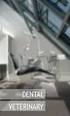 INSTRUKCJA OBSŁUGI APLIKACJI P5XS ZDALNA REGULACJA GENERATORA ULTRADŹWIĘKOWEGO NEWTRON P5XS SPIS TREŚCI 1 WPROWADZENIE...2 2 OSTRZEŻENIA...2 Użytkownicy urządzenia...2 Współpracujące urządzenia...2 3 OPIS...2
INSTRUKCJA OBSŁUGI APLIKACJI P5XS ZDALNA REGULACJA GENERATORA ULTRADŹWIĘKOWEGO NEWTRON P5XS SPIS TREŚCI 1 WPROWADZENIE...2 2 OSTRZEŻENIA...2 Użytkownicy urządzenia...2 Współpracujące urządzenia...2 3 OPIS...2
Przewodnik AirPrint. Niniejszy podręcznik użytkownika obowiązuje dla następujących modeli: DCP-J4120DW/MFC-J4420DW/J4620DW/ J5320DW/J5620DW/J5720DW
 Przewodnik AirPrint Niniejszy podręcznik użytkownika obowiązuje dla następujących modeli: DCP-J40DW/MFC-J440DW/J460DW/ J530DW/J560DW/J570DW Wersja 0 POL Definicje oznaczeń W niniejszym podręczniku użytkownika
Przewodnik AirPrint Niniejszy podręcznik użytkownika obowiązuje dla następujących modeli: DCP-J40DW/MFC-J440DW/J460DW/ J530DW/J560DW/J570DW Wersja 0 POL Definicje oznaczeń W niniejszym podręczniku użytkownika
Termostat programowalny T3, T3R. PL Podręcznik użytkownika. T3R Bezprzewodowy termostat programowalny. Termostat programowalny
 Termostat programowalny T3, T3R PL Podręcznik użytkownika T3 Termostat programowalny T3R Bezprzewodowy termostat programowalny Spis treści 1) Interfejs termostatu...3 Przegląd ekranu i przycisków...3 Ikony
Termostat programowalny T3, T3R PL Podręcznik użytkownika T3 Termostat programowalny T3R Bezprzewodowy termostat programowalny Spis treści 1) Interfejs termostatu...3 Przegląd ekranu i przycisków...3 Ikony
INSTRUKCJA OBSŁUGI SYSTEM PRZYWOŁAWCZY KALER ZEGAREK GEN-700 TOUCH
 INSTRUKCJA OBSŁUGI SYSTEM PRZYWOŁAWCZY KALER ZEGAREK GEN-700 TOUCH Spis treści I. FUNKCJE URZĄDZENIA 1 II. OPIS URZĄDZENIA 1 III. USTAWIENIA SYSTEMOWE 2 1. Data/czas 2 a) Data 2 b) Czas 2 c) Kalibracja
INSTRUKCJA OBSŁUGI SYSTEM PRZYWOŁAWCZY KALER ZEGAREK GEN-700 TOUCH Spis treści I. FUNKCJE URZĄDZENIA 1 II. OPIS URZĄDZENIA 1 III. USTAWIENIA SYSTEMOWE 2 1. Data/czas 2 a) Data 2 b) Czas 2 c) Kalibracja
bla bla Komunikator podręcznik użytkownika
 bla bla Komunikator podręcznik użytkownika Komunikator Komunikator: podręcznik użytkownika data wydania poniedziałek, 16. luty 2015 Version 1.0.0 Copyright 2006-2015 OPEN-XCHANGE Inc., Niniejszy dokument
bla bla Komunikator podręcznik użytkownika Komunikator Komunikator: podręcznik użytkownika data wydania poniedziałek, 16. luty 2015 Version 1.0.0 Copyright 2006-2015 OPEN-XCHANGE Inc., Niniejszy dokument
Przewodnik użytkownika dla operatorów systemu AgentWorks wydanie 11 wersja polska
 Przewodnik użytkownika dla operatorów systemu AgentWorks wydanie 11 wersja polska 08/01/2013 2012 MoneyGram International Wszelkie prawa zastrzeżone. Spis treści Przegląd procesu rejestracji... 1 1. Logowanie
Przewodnik użytkownika dla operatorów systemu AgentWorks wydanie 11 wersja polska 08/01/2013 2012 MoneyGram International Wszelkie prawa zastrzeżone. Spis treści Przegląd procesu rejestracji... 1 1. Logowanie
Przewodnik Google Cloud Print
 Przewodnik Google Cloud Print Wersja 0 POL Definicje oznaczeń W tym podręczniku użytkownika zastosowano następującą ikonę: Informacje dotyczą tego, jak należy reagować w danej sytuacji, lub zawierają wskazówki
Przewodnik Google Cloud Print Wersja 0 POL Definicje oznaczeń W tym podręczniku użytkownika zastosowano następującą ikonę: Informacje dotyczą tego, jak należy reagować w danej sytuacji, lub zawierają wskazówki
NAZWA PRODUKTU: SMARTWATCH V8 ZEGAREK TELEFON SIM microsd PL T267
 NAZWA PRODUKTU: SMARTWATCH V8 ZEGAREK TELEFON SIM microsd PL T267 Podstawowe informacje Zegarek powinien ładować się co najmniej 2 godziny przed użyciem Kod bezpieczeństwa - kod oryginalny to 1122. Ten
NAZWA PRODUKTU: SMARTWATCH V8 ZEGAREK TELEFON SIM microsd PL T267 Podstawowe informacje Zegarek powinien ładować się co najmniej 2 godziny przed użyciem Kod bezpieczeństwa - kod oryginalny to 1122. Ten
Instrukcja konfiguracji dostępu do sieci bezprzewodowej
 Defibrylator LIFEPAK CR2 z menedżerem programów AED LIFELINKcentral Instrukcja konfiguracji dostępu do sieci bezprzewodowej Należy upewnić się, że defibrylator LIFEPAK CR2 jest podłączony i gotowy do użytku
Defibrylator LIFEPAK CR2 z menedżerem programów AED LIFELINKcentral Instrukcja konfiguracji dostępu do sieci bezprzewodowej Należy upewnić się, że defibrylator LIFEPAK CR2 jest podłączony i gotowy do użytku
Przewodnik AirPrint. Wersja 0 POL
 Przewodnik AirPrint Niniejszy podręcznik użytkownika obowiązuje dla następujących modeli: DCP-J3W/J5W/J7W/J55DW/J75DW, MFC-J85DW/ J450DW/J470DW/J475DW/J650DW/J870DW/J875DW Wersja 0 POL Definicje oznaczeń
Przewodnik AirPrint Niniejszy podręcznik użytkownika obowiązuje dla następujących modeli: DCP-J3W/J5W/J7W/J55DW/J75DW, MFC-J85DW/ J450DW/J470DW/J475DW/J650DW/J870DW/J875DW Wersja 0 POL Definicje oznaczeń
Wialon mobilna aplikacja
 Diagomatic Wialon mobilna aplikacja 28 sierpnia 2018 1. Wstęp Wialon Mobile to aplikacja zapewniająca podstawowe funkcje systemu Wialon Hosting na urządzeniach mobilnych i jest dostępna na platformach
Diagomatic Wialon mobilna aplikacja 28 sierpnia 2018 1. Wstęp Wialon Mobile to aplikacja zapewniająca podstawowe funkcje systemu Wialon Hosting na urządzeniach mobilnych i jest dostępna na platformach
Wstęp. Takie rozwiązanie wykorzystuje jedynie transfer danych więc ewentualne opłaty mogą być generowane tylko z tego tytułu.
 Wstęp Posiadając dostęp do Internetu możliwe jest komunikowanie się z innymi za pośrednictwem wielu różnych aplikacji, które posiadają więcej możliwości od powszechnych wiadomości SMS. Warunkiem jest tylko
Wstęp Posiadając dostęp do Internetu możliwe jest komunikowanie się z innymi za pośrednictwem wielu różnych aplikacji, które posiadają więcej możliwości od powszechnych wiadomości SMS. Warunkiem jest tylko
INSTRUKCJA OBSŁUGI www.goclever.com
 GOCLEVER TAB A73 INSTRUKCJA OBSŁUGI www.goclever.com Spis treści 1. Ekran główny... 3 1.1 Uruchomienie... 3 1.2 Okno główne... 3 1.3 Przedstawienie podstawowych przycisków oraz ikon... 3 1.4 Powiadomienia
GOCLEVER TAB A73 INSTRUKCJA OBSŁUGI www.goclever.com Spis treści 1. Ekran główny... 3 1.1 Uruchomienie... 3 1.2 Okno główne... 3 1.3 Przedstawienie podstawowych przycisków oraz ikon... 3 1.4 Powiadomienia
HP Workspace. Instrukcja obsługi
 HP Workspace Instrukcja obsługi Copyright 2016 HP Development Company, L.P. 2016 Google Inc. Wszelkie prawa zastrzeżone. Dysk Google jest znakiem towarowym firmy Google Inc. Windows jest zarejestrowanym
HP Workspace Instrukcja obsługi Copyright 2016 HP Development Company, L.P. 2016 Google Inc. Wszelkie prawa zastrzeżone. Dysk Google jest znakiem towarowym firmy Google Inc. Windows jest zarejestrowanym
Instrukcja obsługi Strona aplikacji
 Instrukcja obsługi Strona aplikacji Przed rozpoczęciem użytkowania urządzenia należy dokładnie przeczytać niniejszy podręcznik i zachować w pobliżu urządzenia w celu szybkiego zasięgnięcia potrzebnych
Instrukcja obsługi Strona aplikacji Przed rozpoczęciem użytkowania urządzenia należy dokładnie przeczytać niniejszy podręcznik i zachować w pobliżu urządzenia w celu szybkiego zasięgnięcia potrzebnych
Przewodnik Szybki start
 Używanie usługi Office 365 na telefonie z systemem Android Przewodnik Szybki start Sprawdzanie poczty e-mail Skonfiguruj telefon z systemem Android w celu wysyłania i odbierania poczty za pomocą konta
Używanie usługi Office 365 na telefonie z systemem Android Przewodnik Szybki start Sprawdzanie poczty e-mail Skonfiguruj telefon z systemem Android w celu wysyłania i odbierania poczty za pomocą konta
SONOFF DUAL INSTRUKCJA OBSŁUGI
 SONOFF DUAL INSTRUKCJA OBSŁUGI Witam, zapraszamy do korzystania Sonoff Podwójny! Sonoff Podwójny obsługuje połączenia dwóch urządzeń AGD i urządzeń elektronicznych, co pozwala niezależnie kontrolować je
SONOFF DUAL INSTRUKCJA OBSŁUGI Witam, zapraszamy do korzystania Sonoff Podwójny! Sonoff Podwójny obsługuje połączenia dwóch urządzeń AGD i urządzeń elektronicznych, co pozwala niezależnie kontrolować je
Instalacja. Powerline 500 Model XAVB5221
 Instalacja Powerline 500 Model XAVB5221 Zawartość opakowania W niektórych krajach do produktu dołączona jest płyta z oprogramowaniem. 2 Wprowadzenie Rozwiązania sieciowe Powerline umożliwiają tworzenie
Instalacja Powerline 500 Model XAVB5221 Zawartość opakowania W niektórych krajach do produktu dołączona jest płyta z oprogramowaniem. 2 Wprowadzenie Rozwiązania sieciowe Powerline umożliwiają tworzenie
Instrukcja instalowania aplikacji TNS mobistat. Smartfon Android. Help Desk helpdesk@mobistat.pl +48 504 129 635
 Instrukcja instalowania aplikacji TNS mobistat Smartfon Android Help Desk helpdesk@mobistat.pl +48 504 129 635 Kilka uwag ogólnych W razie gdy mamy wątpliwości czy któryś z elementów ścieżki badania działa
Instrukcja instalowania aplikacji TNS mobistat Smartfon Android Help Desk helpdesk@mobistat.pl +48 504 129 635 Kilka uwag ogólnych W razie gdy mamy wątpliwości czy któryś z elementów ścieżki badania działa
Podręcznik instalacji wzmacniacza sieci WiFi do urządzeń bezprzewodowych WN1000RP
 Podręcznik instalacji wzmacniacza sieci WiFi do urządzeń bezprzewodowych WN1000RP Wsparcie Dziękujemy za wybranie produktu firmy NETGEAR. Po zainstalowaniu urządzenia odszukaj numer seryjny na etykiecie
Podręcznik instalacji wzmacniacza sieci WiFi do urządzeń bezprzewodowych WN1000RP Wsparcie Dziękujemy za wybranie produktu firmy NETGEAR. Po zainstalowaniu urządzenia odszukaj numer seryjny na etykiecie
Router LTE B525 Skrócona instrukcja obsługi
 Router LTE B525 Skrócona instrukcja obsługi 3150****_01 1 Ogólna prezentacja urządzenia Kontrolka zasilania Kontrolka Wi-Fi /WPS Kontrolka siły sygnału Gniazdo LAN/WAN Gniazdo USB Przycisk Reset Przycisk
Router LTE B525 Skrócona instrukcja obsługi 3150****_01 1 Ogólna prezentacja urządzenia Kontrolka zasilania Kontrolka Wi-Fi /WPS Kontrolka siły sygnału Gniazdo LAN/WAN Gniazdo USB Przycisk Reset Przycisk
Instrukcja użytkownika lokalizatora GPS GT06N. Wersja elektroniczna na
 Instrukcja użytkownika lokalizatora GPS GT06N Wersja elektroniczna na www.angelgts.eu 1 Zawartość opakowania Urządzenie GT06N Przewód alarmowy i przycisk SOS Przekaźnik Mikrofon Przewód zasilający Instrukcja
Instrukcja użytkownika lokalizatora GPS GT06N Wersja elektroniczna na www.angelgts.eu 1 Zawartość opakowania Urządzenie GT06N Przewód alarmowy i przycisk SOS Przekaźnik Mikrofon Przewód zasilający Instrukcja
SYSTEM CIĄGŁEGO MONITOROWANIA POZIOMU GLUKOZY. Skrócona instrukcja obsługi
 SYSTEM CIĄGŁEGO MONITOROWANIA POZIOMU GLUKOZY Skrócona instrukcja obsługi Skrócona instrukcja obsługi Gratulujemy wyboru systemu ciągłego monitorowania poziomu glukozy (Continuous Glucose Monitoring,
SYSTEM CIĄGŁEGO MONITOROWANIA POZIOMU GLUKOZY Skrócona instrukcja obsługi Skrócona instrukcja obsługi Gratulujemy wyboru systemu ciągłego monitorowania poziomu glukozy (Continuous Glucose Monitoring,
Przewodnik AirPrint. Ta Instrukcja obsługi dotyczy następujących modelów:
 Przewodnik AirPrint Ta Instrukcja obsługi dotyczy następujących modelów: HL-340CW/350CDN/350CDW/370CDW/380CDW DCP-905CDW/900CDN/900CDW MFC-930CW/940CDN/9330CDW/9340CDW Wersja A POL Definicje oznaczeń W
Przewodnik AirPrint Ta Instrukcja obsługi dotyczy następujących modelów: HL-340CW/350CDN/350CDW/370CDW/380CDW DCP-905CDW/900CDN/900CDW MFC-930CW/940CDN/9330CDW/9340CDW Wersja A POL Definicje oznaczeń W
Vasco Mini 2 INSTRUKCJA OBSŁUGI POLSKI
 Vasco Mini 2 INSTRUKCJA OBSŁUGI POLSKI Copyright 2019 Vasco Electronics LLC www.vasco-electronics.pl Spis treści 1. Obsługa urządzenia 4 1.1 Przyciski funkcyjne 5 1.2 Ładowanie baterii 6 1.3 Fabryczna
Vasco Mini 2 INSTRUKCJA OBSŁUGI POLSKI Copyright 2019 Vasco Electronics LLC www.vasco-electronics.pl Spis treści 1. Obsługa urządzenia 4 1.1 Przyciski funkcyjne 5 1.2 Ładowanie baterii 6 1.3 Fabryczna
bla bla Messenger podręcznik użytkownika
 bla bla Messenger podręcznik użytkownika Messenger Messenger: podręcznik użytkownika data wydania wtorek, 12. kwiecień 2016 Version 1.4.1 Copyright 2006-2016 OX Software GmbH., Niniejszy dokument stanowi
bla bla Messenger podręcznik użytkownika Messenger Messenger: podręcznik użytkownika data wydania wtorek, 12. kwiecień 2016 Version 1.4.1 Copyright 2006-2016 OX Software GmbH., Niniejszy dokument stanowi
wersja 1.0 ośrodek komputerowy uj cm ul. mikołaja kopernika 7e, Kraków tel
 S Y S T E M B A D A Ń A N K I E T O W Y C H wersja 1.0 uj cm, 31-034 Kraków tel. 12 422 99 63 Opis konfiguracji Tworzenie ankiety rozpoczynamy ikoną znajdującą się w prawym górnym rogu ekranu. Ilustracja
S Y S T E M B A D A Ń A N K I E T O W Y C H wersja 1.0 uj cm, 31-034 Kraków tel. 12 422 99 63 Opis konfiguracji Tworzenie ankiety rozpoczynamy ikoną znajdującą się w prawym górnym rogu ekranu. Ilustracja
MODUŁ WiFi do sterowania pompą ciepła wody basenowej PCWB i PCWBi przez aplikację mobilną
 PL MODUŁ WiFi do sterowania pompą ciepła wody basenowej PCWB i PCWBi przez aplikację mobilną HEWALEX Sp. z o.o. Sp. k. +48 4 7 0 www.hewalex.pl Spis treści... 4. 5. Podstawowe informacje..... Elementy
PL MODUŁ WiFi do sterowania pompą ciepła wody basenowej PCWB i PCWBi przez aplikację mobilną HEWALEX Sp. z o.o. Sp. k. +48 4 7 0 www.hewalex.pl Spis treści... 4. 5. Podstawowe informacje..... Elementy
Instrukcja użytkownika lokalizatora GPS GT100. Wersja elektroniczna na
 Instrukcja użytkownika lokalizatora GPS GT100 Wersja elektroniczna na www.angelgts.eu 1 Zawartość opakowania Urządzenie GT100 Przekaźnik Przewód zasilający Instrukcja obsługi Instalacja karta SIM Karta
Instrukcja użytkownika lokalizatora GPS GT100 Wersja elektroniczna na www.angelgts.eu 1 Zawartość opakowania Urządzenie GT100 Przekaźnik Przewód zasilający Instrukcja obsługi Instalacja karta SIM Karta
Przewodnik połączenia (dla aparatu KeyMission 80)
 Przewodnik połączenia (dla aparatu KeyMission 80) Spis treści Instalowanie aplikacji SnapBridge... 2 Połączenie aparatu z urządzeniem inteligentnym... 3 Wysyłanie zdjęć i zdalne fotografowanie...7 Rozwiązywanie
Przewodnik połączenia (dla aparatu KeyMission 80) Spis treści Instalowanie aplikacji SnapBridge... 2 Połączenie aparatu z urządzeniem inteligentnym... 3 Wysyłanie zdjęć i zdalne fotografowanie...7 Rozwiązywanie
Korzystanie z aplikacji P-touch Transfer Manager
 Korzystanie z aplikacji P-touch Transfer Manager Wersja 0 POL Wprowadzenie Ważna uwaga Treść niniejszego dokumentu i dane techniczne produktu mogą ulegać zmianom bez powiadomienia. Firma Brother zastrzega
Korzystanie z aplikacji P-touch Transfer Manager Wersja 0 POL Wprowadzenie Ważna uwaga Treść niniejszego dokumentu i dane techniczne produktu mogą ulegać zmianom bez powiadomienia. Firma Brother zastrzega
Pierwsze kroki POLSKI CEL-SV3MA2G0
 Pierwsze kroki POLSKI CEL-SV3MA2G0 Zawartość zestawu Przed użyciem aparatu należy sprawdzić, czy w skład zestawu wchodzą poniższe elementy. W przypadku braku niektórych elementów należy skontaktować się
Pierwsze kroki POLSKI CEL-SV3MA2G0 Zawartość zestawu Przed użyciem aparatu należy sprawdzić, czy w skład zestawu wchodzą poniższe elementy. W przypadku braku niektórych elementów należy skontaktować się
APLIKACJA BEZPIECZNY INTERNET TOYA dla systemów Android
 APLIKACJA BEZPIECZNY INTERNET TOYA dla systemów Android Telewizja Internet Telefonia Mobilna VOD TV 3G GO Aby pobrać i zainstalować program należy zalogować się swoimi danymi autoryzacyjnymi do Portalu
APLIKACJA BEZPIECZNY INTERNET TOYA dla systemów Android Telewizja Internet Telefonia Mobilna VOD TV 3G GO Aby pobrać i zainstalować program należy zalogować się swoimi danymi autoryzacyjnymi do Portalu
SMARTWATCH ZGPAX S8. Instrukcja obsługi. Online World tel: BEZPIECZEŃSTWO:
 Instrukcja obsługi SMARTWATCH ZGPAX S8 BEZPIECZEŃSTWO: Przed rozpoczęciem użytkowania przeczytaj uważnie całą instrukcję obsługi. Rysunki i zrzuty ekranu mogą się różnic w zależności od aktualnego oprogramowania.
Instrukcja obsługi SMARTWATCH ZGPAX S8 BEZPIECZEŃSTWO: Przed rozpoczęciem użytkowania przeczytaj uważnie całą instrukcję obsługi. Rysunki i zrzuty ekranu mogą się różnic w zależności od aktualnego oprogramowania.
[1/15] Chmury w Internecie. Wady i zalety przechowywania plików w chmurze
![[1/15] Chmury w Internecie. Wady i zalety przechowywania plików w chmurze [1/15] Chmury w Internecie. Wady i zalety przechowywania plików w chmurze](/thumbs/63/48857930.jpg) Chmury w Internecie Nota Materiał powstał w ramach realizacji projektu e-kompetencje bez barier dofinansowanego z Programu Operacyjnego Polska Cyfrowa działanie 3.1 Działania szkoleniowe na rzecz rozwoju
Chmury w Internecie Nota Materiał powstał w ramach realizacji projektu e-kompetencje bez barier dofinansowanego z Programu Operacyjnego Polska Cyfrowa działanie 3.1 Działania szkoleniowe na rzecz rozwoju
Instalacja. Bezprzewodowy punkt dostępowy NETGEAR 802.11ac Model WAC120. Zawartość opakowania
 Znaki towarowe NETGEAR, logo NETGEAR oraz Connect with Innovation są znakami towarowymi oraz/lub zastrzeżonymi znakami towarowymi należącymi do firmy NETGEAR Inc. oraz/lub jej spółek zależnych w USA oraz/lub
Znaki towarowe NETGEAR, logo NETGEAR oraz Connect with Innovation są znakami towarowymi oraz/lub zastrzeżonymi znakami towarowymi należącymi do firmy NETGEAR Inc. oraz/lub jej spółek zależnych w USA oraz/lub
V 16 GPS. Instrukcja użytkownika. www.angelgts.eu
 V 16 GPS Instrukcja użytkownika www.angelgts.eu 1 Szybkie pozycjonowanie, Funkcje lokalizatora Ciągłe pozycjonowanie- transmisja GPRS lub lokalizacja przez SMS, Alert wejścia/wyjścia z geo- strefy (np.
V 16 GPS Instrukcja użytkownika www.angelgts.eu 1 Szybkie pozycjonowanie, Funkcje lokalizatora Ciągłe pozycjonowanie- transmisja GPRS lub lokalizacja przez SMS, Alert wejścia/wyjścia z geo- strefy (np.
bla bla Guard podręcznik użytkownika
 bla bla Guard podręcznik użytkownika Guard Guard: podręcznik użytkownika data wydania środa, 03. wrzesień 2014 Version 1.0 Copyright 2006-2014 OPEN-XCHANGE Inc., Niniejszy dokument stanowi własność intelektualną
bla bla Guard podręcznik użytkownika Guard Guard: podręcznik użytkownika data wydania środa, 03. wrzesień 2014 Version 1.0 Copyright 2006-2014 OPEN-XCHANGE Inc., Niniejszy dokument stanowi własność intelektualną
Smart Watch DT No.1 F5 z GPS Instrukcja obsługi
 Smart Watch DT No.1 F5 z GPS Instrukcja obsługi Dziękujemy za zakup naszego produktu. Prosimy o uważne zapoznanie się z niniejszą instrukcją w celu pełnego zrozumienia funkcjonalności zegarka, oraz o zachowanie
Smart Watch DT No.1 F5 z GPS Instrukcja obsługi Dziękujemy za zakup naszego produktu. Prosimy o uważne zapoznanie się z niniejszą instrukcją w celu pełnego zrozumienia funkcjonalności zegarka, oraz o zachowanie
w w w. m o f e m a. c o m
 v.23/08/2016 INSTRUKCJA OPROGRAMOWANIA ZuzaGraph, rejestruje skurcze mięśnia macicy wersja - (KTG) Przenośne bezinwazyjne urządzenie do monitorowania parametrów przebiegu ciąży w w w. m o f e m a. c o
v.23/08/2016 INSTRUKCJA OPROGRAMOWANIA ZuzaGraph, rejestruje skurcze mięśnia macicy wersja - (KTG) Przenośne bezinwazyjne urządzenie do monitorowania parametrów przebiegu ciąży w w w. m o f e m a. c o
ROZDZIAŁ 1. PRZEGLĄD BRAMOFONU SAFE...
 Spis treści INSTRUKCJA OBSŁUGI SPIS TREŚCI ROZDZIAŁ 1. PRZEGLĄD BRAMOFONU SAFE... 2 1.3. WYMAGANIA SYSTEMU... 2 ROZDZIAŁ 2. APLIKACJA I URZĄDZENIE.... 4 2.1. DODAWANIE BRAMOFONU DO APLIKACJI... 4 2.2.
Spis treści INSTRUKCJA OBSŁUGI SPIS TREŚCI ROZDZIAŁ 1. PRZEGLĄD BRAMOFONU SAFE... 2 1.3. WYMAGANIA SYSTEMU... 2 ROZDZIAŁ 2. APLIKACJA I URZĄDZENIE.... 4 2.1. DODAWANIE BRAMOFONU DO APLIKACJI... 4 2.2.
N150 Router WiFi (N150R)
 Easy, Reliable & Secure Podręcznik instalacji N150 Router WiFi (N150R) Znaki towarowe Nazwy marek i produktów są znakami towarowymi lub zastrzeżonymi znakami towarowymi należącymi do ich prawnych właścicieli.
Easy, Reliable & Secure Podręcznik instalacji N150 Router WiFi (N150R) Znaki towarowe Nazwy marek i produktów są znakami towarowymi lub zastrzeżonymi znakami towarowymi należącymi do ich prawnych właścicieli.
Instrukcja użytkownika TKSTAR PET. Zawartość opakowania
 Instrukcja użytkownika TKSTAR PET Wersja elektroniczna na www.angelgts.eu Zawartość opakowania Lokalizator GPS Kabel usb i ładowarka Instrukcja obsługi 1 Parametry techniczne lokalizatora Wymiary 80 x
Instrukcja użytkownika TKSTAR PET Wersja elektroniczna na www.angelgts.eu Zawartość opakowania Lokalizator GPS Kabel usb i ładowarka Instrukcja obsługi 1 Parametry techniczne lokalizatora Wymiary 80 x
SELECTIC REMOTE APP. Instrukcja użytkowania
 SELECTIC REMOTE APP Instrukcja użytkowania WPROWADZENIE Selectic Remote to aplikacja opracowana przez firmę Sonova, światowego lidera w dziedzinie technologii wspomagających słyszenie z siedzibą w Zurychu
SELECTIC REMOTE APP Instrukcja użytkowania WPROWADZENIE Selectic Remote to aplikacja opracowana przez firmę Sonova, światowego lidera w dziedzinie technologii wspomagających słyszenie z siedzibą w Zurychu
PODRĘCZNIK UŻYTKOWNIKA UNIWERSALNEGO
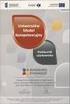 TRACKIMO PODRĘCZNIK UŻYTKOWNIKA UNIWERSALNEGO URZĄDZENIA ŚLEDZĄCEGO Grudzień 2013 r. Spis treści 1. WPROWADZENIE... 2 1.1. ROZPAKOWANIE URZĄDZENIA... 2 1.2. PIERWSZE ŁADOWANIE URZĄDZENIA... 2 1.3. AKTYWACJA
TRACKIMO PODRĘCZNIK UŻYTKOWNIKA UNIWERSALNEGO URZĄDZENIA ŚLEDZĄCEGO Grudzień 2013 r. Spis treści 1. WPROWADZENIE... 2 1.1. ROZPAKOWANIE URZĄDZENIA... 2 1.2. PIERWSZE ŁADOWANIE URZĄDZENIA... 2 1.3. AKTYWACJA
7.9. Ochrona danych Ochrona i zabezpieczenie arkusza. Pole wyboru
 Pole wyboru Pole wyboru może zostać wykorzystane wtedy, gdy istnieją dwie alternatywne opcje. Umożliwia wybranie jednej z wzajemnie wykluczających się opcji przez zaznaczenie lub usunięcie zaznaczenia
Pole wyboru Pole wyboru może zostać wykorzystane wtedy, gdy istnieją dwie alternatywne opcje. Umożliwia wybranie jednej z wzajemnie wykluczających się opcji przez zaznaczenie lub usunięcie zaznaczenia
Phonak Remote. Instrukcja użytkowania
 Phonak Remote Instrukcja użytkowania Wprowadzenie Phonak Remote to aplikacja opracowana przez markę Phonak, światowego lidera w dziedzinie technologii wspomagających słyszenie z siedzibą w Zurychu w Szwajcarii.
Phonak Remote Instrukcja użytkowania Wprowadzenie Phonak Remote to aplikacja opracowana przez markę Phonak, światowego lidera w dziedzinie technologii wspomagających słyszenie z siedzibą w Zurychu w Szwajcarii.
Wymagania aplikacji: Android 4.1 (Jelly Bean) lub nowszy połączenie z Internetem Bluetooth GPS
 FPV Tracker to aplikacja przeznaczona do współpracy z systemem FPV Zbig & Pitlab. Aplikacja łączy się z OSD lub GroundStation poprzez Bluetooth. Aplikacja jest dostępna na smartfony oraz tablety z systemem
FPV Tracker to aplikacja przeznaczona do współpracy z systemem FPV Zbig & Pitlab. Aplikacja łączy się z OSD lub GroundStation poprzez Bluetooth. Aplikacja jest dostępna na smartfony oraz tablety z systemem
Szybkie uruchamianie. Powerline Model PL1200
 Szybkie uruchamianie Powerline 1200 Model PL1200 Zawartość opakowania W niektórych krajach do produktu dołączona jest płyta z oprogramowaniem. 2 Wprowadzenie Adaptery Powerline zapewniają alternatywną
Szybkie uruchamianie Powerline 1200 Model PL1200 Zawartość opakowania W niektórych krajach do produktu dołączona jest płyta z oprogramowaniem. 2 Wprowadzenie Adaptery Powerline zapewniają alternatywną
Kontroler sterownika bramy garażowej Wi-Fi do aplikacji TUYA
 Kontroler sterownika bramy garażowej Wi-Fi do aplikacji TUYA Zawartość zestawu: Podręcznik użytkownika GD-DC5 czujnik otwarcia przewód kabel micro USB taśma dwustronna 3M opaski zaciskowe uchwyt uchyty
Kontroler sterownika bramy garażowej Wi-Fi do aplikacji TUYA Zawartość zestawu: Podręcznik użytkownika GD-DC5 czujnik otwarcia przewód kabel micro USB taśma dwustronna 3M opaski zaciskowe uchwyt uchyty
